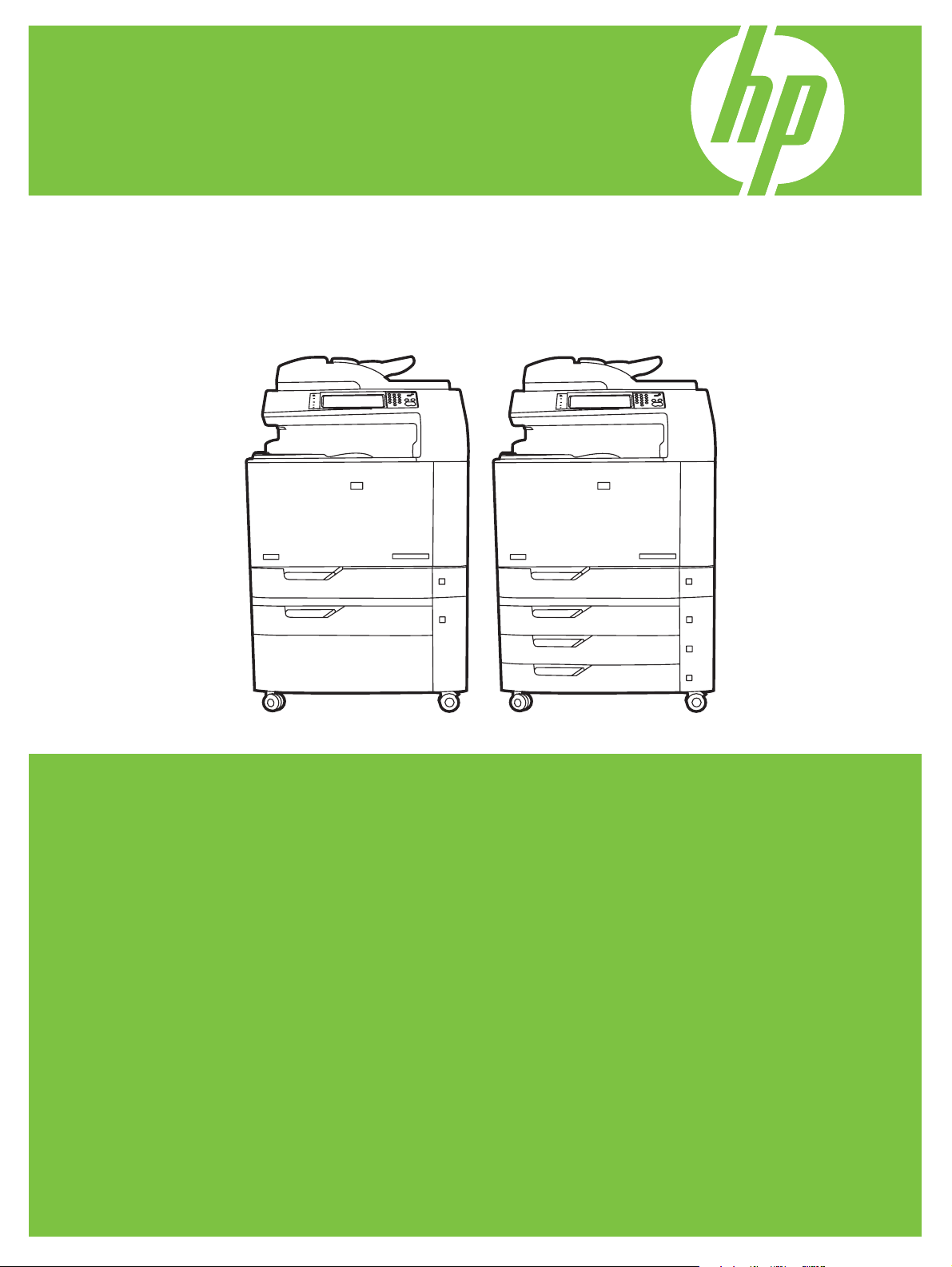
HP Color LaserJet CM6030 i CM6040
seria MFP
Instrukcja obsługi
CM6030 MFP CM6030f MFP
CM6040 MFP CM6040f MFP
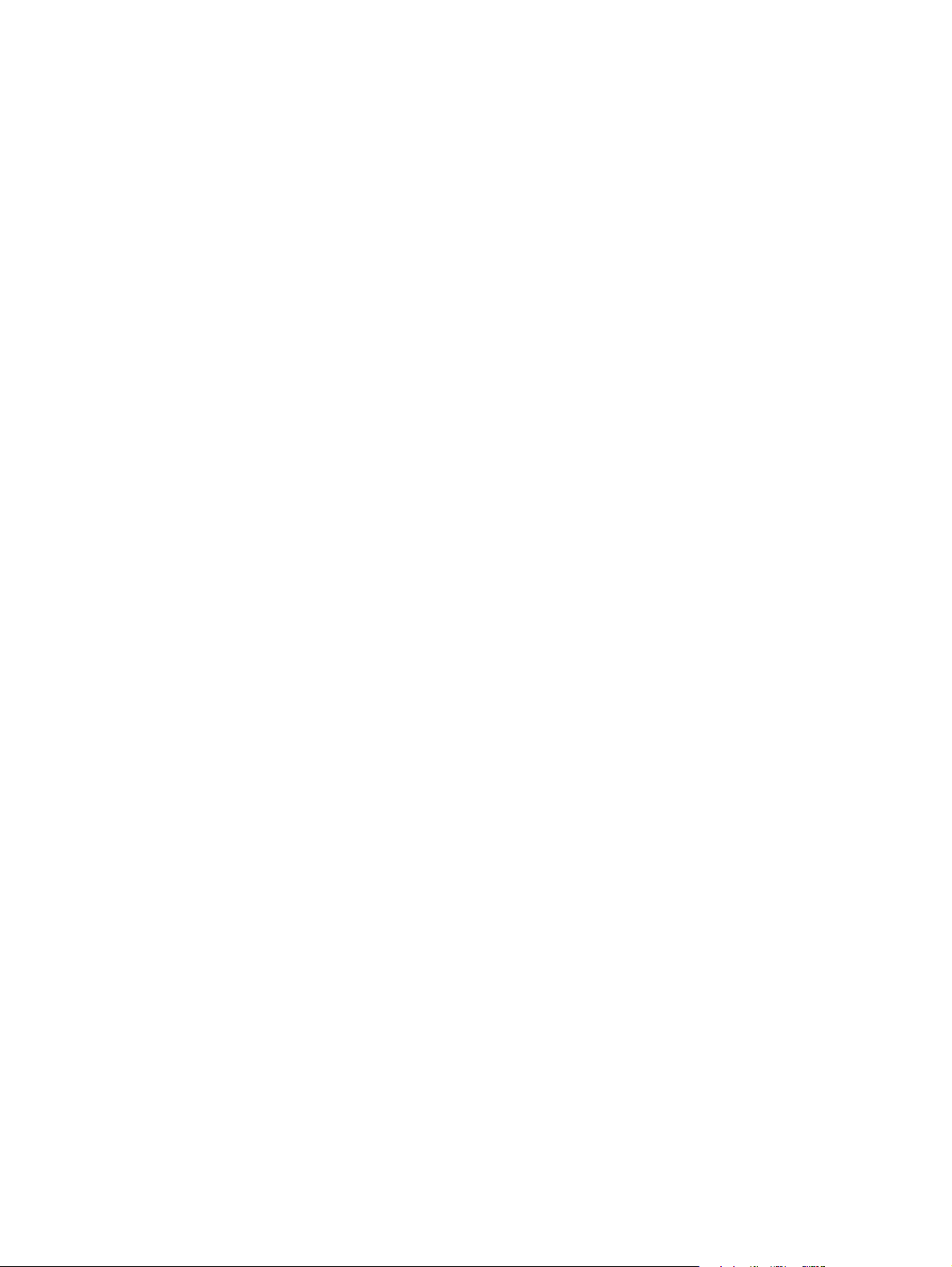
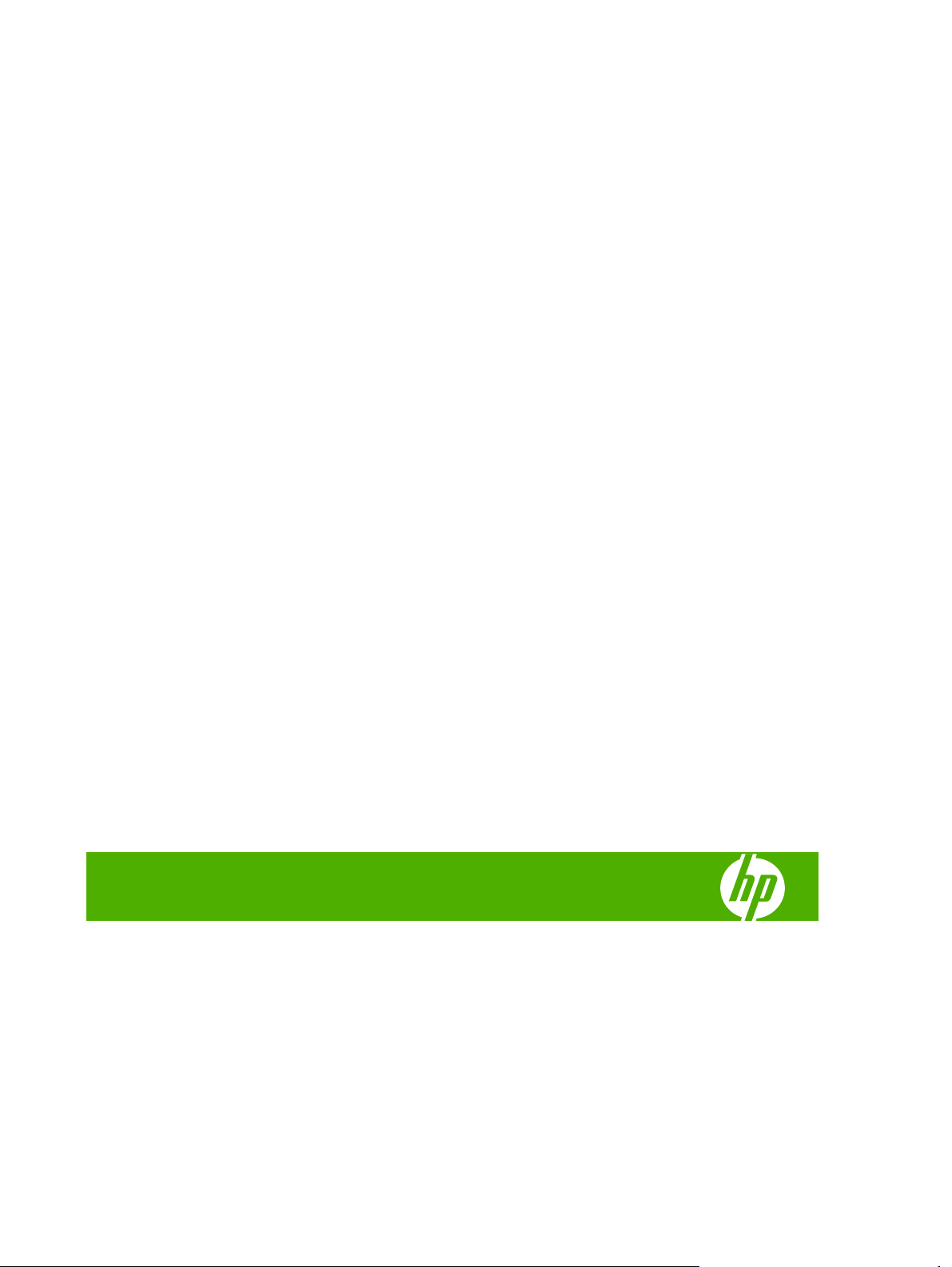
HP Color LaserJet CM6030 i CM6040 seria
MFP
Instrukcja obsługi
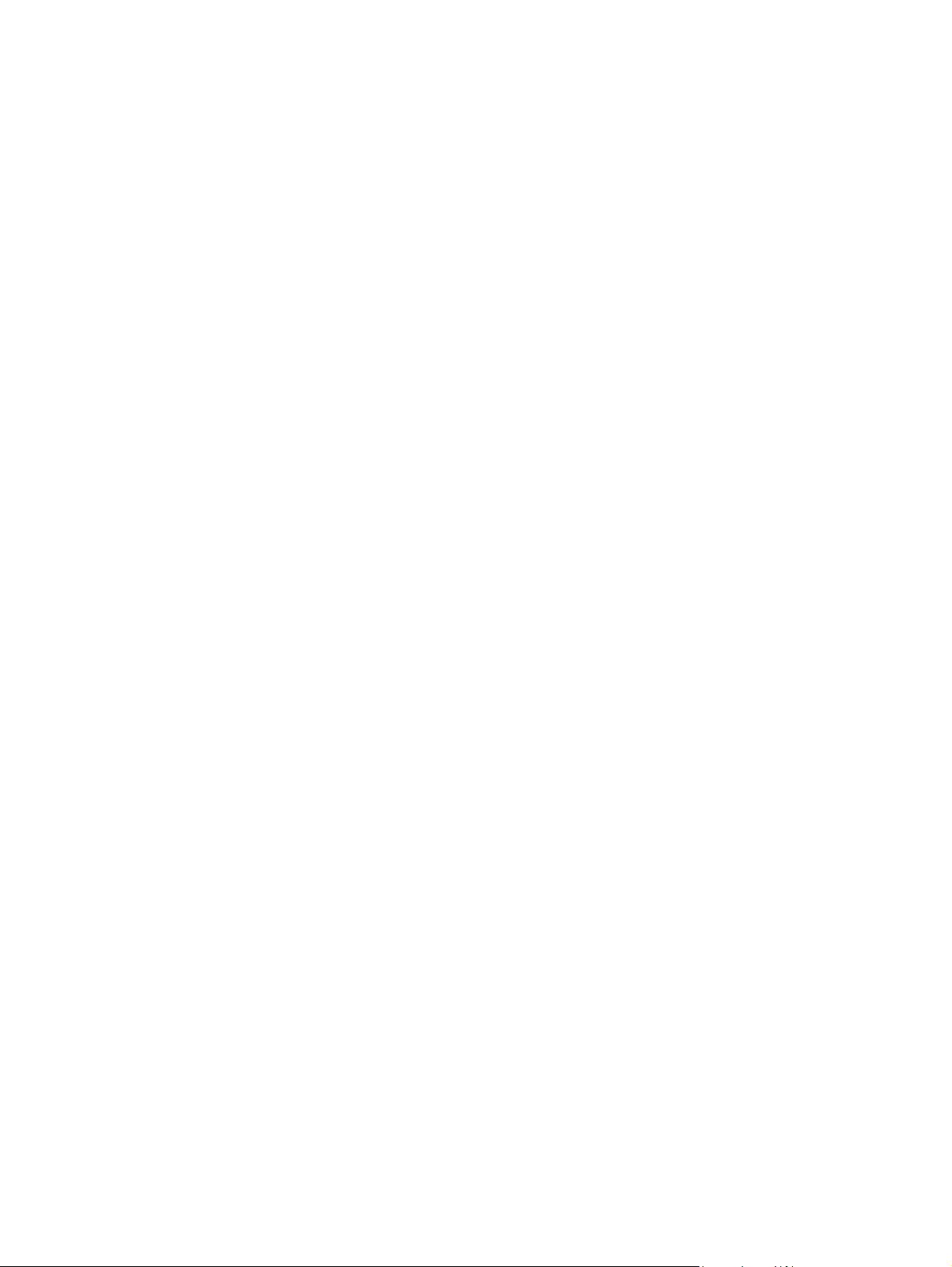
Prawa autorskie i licencja
© 2008 Copyright Hewlett-Packard
Development Company, L.P.
Powielanie, adaptacja lub tłumaczenie bez
wcześniejszej pisemnej zgody jest
zabronione, z wyjątkiem przypadków
dozwolonych przez prawo autorskie.
Przedstawione tu informacje mogą ulec
zmianie bez wcześniejszego
powiadomienia.
Jedynymi gwarancjami na produkty i usługi
firmy HP są gwarancje wyrażone w formie
oświadczeń dołączonych do tych produktów
i usług. Żaden zapis w niniejszym
dokumencie nie może być interpretowany
jako gwarancja dodatkowa. Firma HP nie
ponowi żadnej odpowiedzialności za
jakiekolwiek braki techniczne lub błędy
redakcyjne w niniejszym dokumencie.
Numer katalogowy: Q3938-90978
Edition 3, 8/2019
Znaki towarowe
®
, Acrobat® i PostScript® są znakami
Adobe
towarowymi firmy Adobe Systems
Incorporated.
Corel® jest znakiem towarowym lub
zastrzeżonym znakiem towarowym firmy
Corel Corporation lub Corel Corporation
Limited.
®
Microsoft
, Windows® i Windows NT® są
zastrzeżonymi w USA znakami towarowymi
firmy Microsoft Corporation.
Windows Vista™ jest znakiem towarowym
lub zastrzeżonym znakiem towarowym firmy
Microsoft Corporation w Stanach
Zjednoczonych i/lub w innych krajach/
regionach.
PANTONE® to znak handlowy kontroli
standardu kolorów firmy Pantone
®
jest zastrzeżonym znakiem
UNIX
towarowym organizacji The Open Group.
®
ENERGY STAR
i logo ENERGY STAR® są
zarejestrowanymi w USA znakami
usługowymi Amerykańskiej Agencji ds.
Ochrony Środowiska.
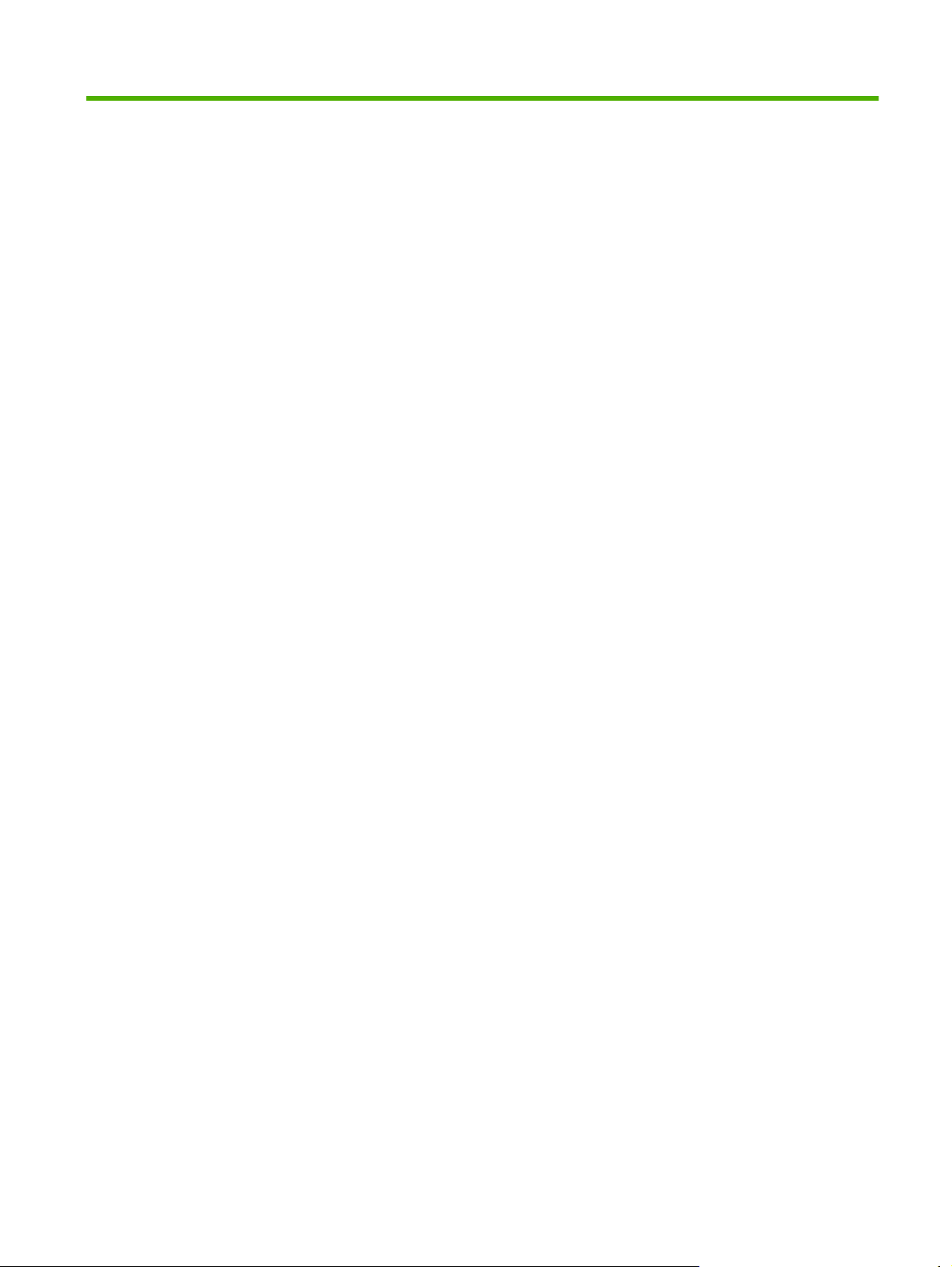
Spis treści
1 Podstawowe informacje o produkcie
Porównanie produktów ......................................................................................................................... 2
Funkcje produktu .................................................................................................................................. 4
Podręczne podpowiedzi dla zadań ....................................................................................................... 7
Elementy produktu ............................................................................................................................... 8
Widok z przodu .................................................................................................................... 8
HP Color LaserJet CM6030 i CM6040 seria MFP .............................................. 8
Widok z tyłu ......................................................................................................................... 9
Porty interfejsów ................................................................................................................ 10
Numer seryjny i numer modelu — lokalizacja .................................................................... 10
2 Panel sterowania
Korzystanie z panelu sterowania ........................................................................................................ 14
Nawigacja po menu Administracja ..................................................................................................... 17
Menu Informacje ................................................................................................................................. 18
Menu Domyślne opcje zlecenia .......................................................................................................... 20
Menu Godzina/Harmonogram ............................................................................................................ 27
Menu Zarządzanie .............................................................................................................................. 29
Menu Konfiguracja wstępna ............................................................................................................... 31
Układ panelu sterowania ................................................................................................... 14
Ekran główny ..................................................................................................................... 15
Przyciski na ekranie dotykowym ........................................................................................ 16
System pomocy panelu sterowania ................................................................................... 16
Opcje domyślne dla oryginałów ......................................................................................... 20
Regulacja obrazu ............................................................................................................... 21
Opcje domyślne kopiowania .............................................................................................. 22
Opcje domyślne faksu ....................................................................................................... 23
Domyślne opcje poczty e-mail ........................................................................................... 24
Opcje wysyłania domyślnego do folderów ......................................................................... 25
Domyślne opcje drukowania .............................................................................................. 26
Praca w sieci i wejście/wyjście .......................................................................................... 31
Konfiguracja faksu ............................................................................................................. 39
Konfiguracja e-mail ............................................................................................................ 42
Menu Konfiguracja wysyłania ............................................................................................ 42
PLWW iii
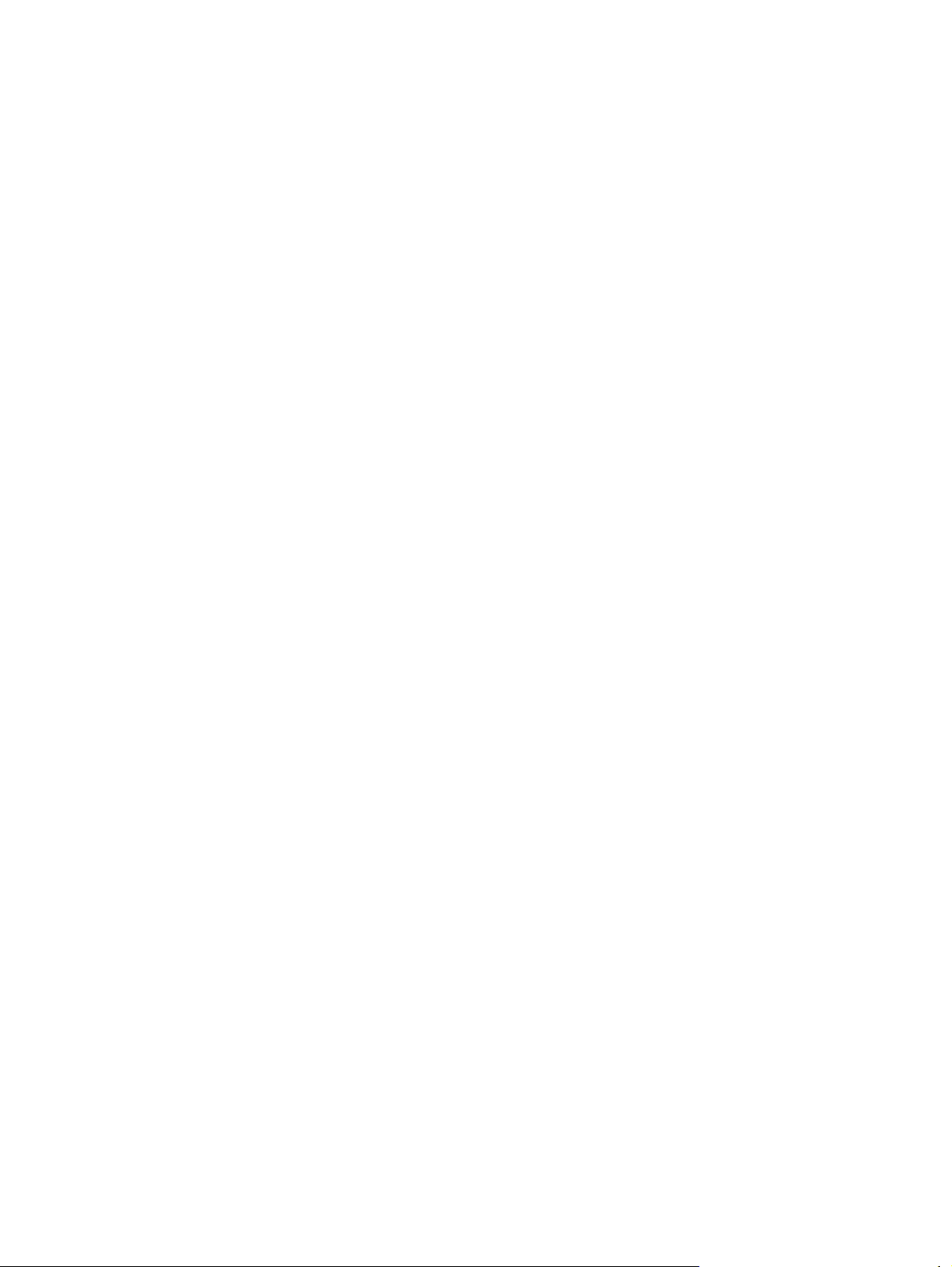
Menu Zachowania urządzenia ........................................................................................................... 43
Menu Jakość druku ............................................................................................................................ 51
Menu Rozwiązywanie problemów ...................................................................................................... 55
Menu Zerowanie ................................................................................................................................. 61
Menu Serwis ....................................................................................................................................... 62
3 Oprogramowanie dla systemu Windows
Obsługiwane systemy operacyjne Windows ...................................................................................... 64
Obsługiwane sterowniki drukarki dla systemu Windows .................................................................... 65
HP Universal Print Driver (UPD) ........................................................................................................ 66
Tryby instalacji sterownika UPD ........................................................................................ 66
Wybieranie prawidłowego sterownika drukarki dla systemu Windows ............................................... 67
Pierwszeństwo dla ustawień drukowania ........................................................................................... 68
Zmiana ustawień sterownika drukarki dla systemu Windows ............................................................ 69
Usuwanie oprogramowania dla systemu Windows ............................................................................ 70
Obsługiwane narzędzia w systemie Windows .................................................................................... 71
HP Web Jetadmin .............................................................................................................. 71
Wbudowany serwer internetowy ........................................................................................ 71
HP Easy Printer Care ........................................................................................................ 71
Oprogramowanie dla systemów operacyjnych ................................................................................... 73
4 Używanie produktu z komputerami Macintosh
Oprogramowanie dla komputerów Macintosh .................................................................................... 76
Obsługiwane systemy operacyjne dla komputerów Macintosh ......................................... 76
Obsługiwane sterowniki drukarki dla komputerów Macintosh ........................................... 76
Usunięcie oprogramowania z systemu operacyjnego Macintosh ...................................... 76
Priorytet ustawień drukowania dla komputerów Macintosh ............................................... 76
Zmiana ustawień sterowników drukarki dla komputerów Macintosh ................................. 77
Oprogramowanie dla komputerów Macintosh ................................................................... 77
Program HP Printer Utility (Narzędzie drukowania HP) .................................... 77
Otwieranie programu HP Printer Utility (Narzędzie drukarki
HP) ................................................................................................... 78
Funkcje programu HP Printer Utility (Narzędzie drukarki HP) .......... 78
Obsługiwane narzędzia dla komputerów Macintosh .......................................................... 79
Wbudowany serwer internetowy ....................................................................... 79
Korzystanie z funkcji sterownika drukarki na komputerze Macintosh ................................................ 80
Drukowanie ........................................................................................................................ 80
Tworzenie i używanie wstępnych ustawień drukowania na komputerze
Macintosh .......................................................................................................... 80
Zmiana rozmiaru dokumentu i drukowanie na niestandardowym formacie
papieru .............................................................................................................. 80
Drukowanie okładki ........................................................................................... 80
Korzystanie ze znaków wodnych ...................................................................... 81
Druk kilku stron na jednym arkuszu papieru na komputerze Macintosh ........... 81
iv PLWW
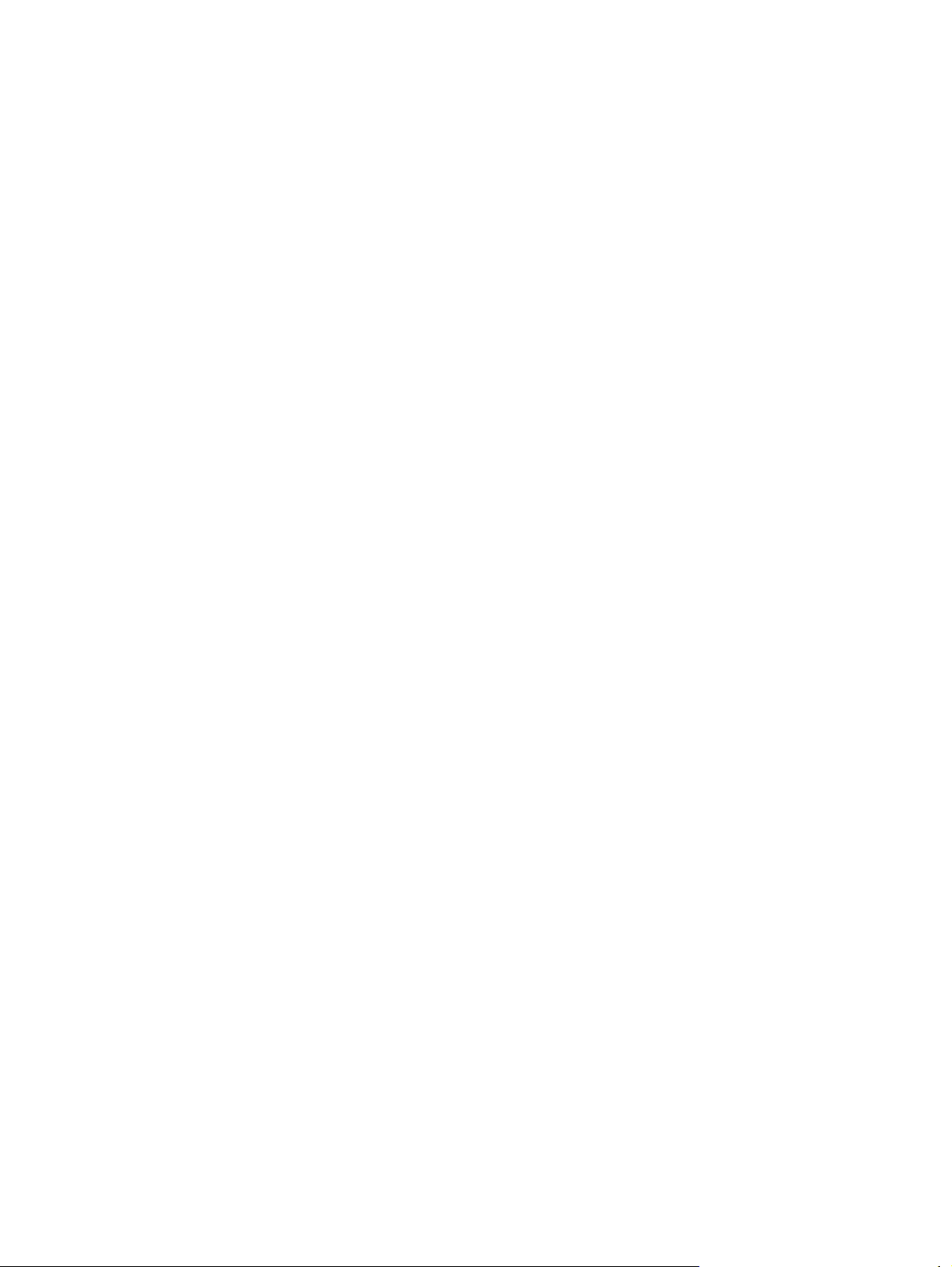
5 Podłączanie urządzenia
Połączenie USB ................................................................................................................................. 86
Połączenie sieciowe ........................................................................................................................... 87
6 Konfiguracja sieciowa
Korzyści z połączenia sieciowego ...................................................................................................... 90
Obsługiwane protokoły sieciowe ........................................................................................................ 91
Konfiguracja ustawień sieciowych ...................................................................................................... 92
TCP/IP ............................................................................................................................... 92
Konfiguracja parametrów TCP/IPv4 .................................................................................. 94
Konfiguracja parametrów TCP/IPv6 .................................................................................. 95
Narzędzia sieciowe ............................................................................................................................ 96
Inne składniki i programy narzędziowe .............................................................................. 96
Drukowanie na obu stronach kartki (drukowanie dwustronne). ........................ 82
Ustawianie opcji zszywania ............................................................................... 83
Przechowywanie zleceń .................................................................................... 83
Ustawianie opcji kolorów ................................................................................... 83
Korzystanie z menu Services (Usługi) .............................................................. 84
Protokół internetowy (IP) ................................................................................... 92
protokół kontroli transmisji (TCP) ...................................................................... 92
Adres IP ............................................................................................................ 92
Konfiguracja parametrów IP .............................................................................. 93
Protokół konfigurowania dynamicznego komputera głównego
(DHCP) ............................................................................................. 93
BOOTP ............................................................................................. 93
Podsieci ............................................................................................................. 93
Maska podsieci ................................................................................. 93
Bramy ................................................................................................................ 93
Brama domyślna ............................................................................... 93
Wprowadzanie lub zmiana adresu IP ................................................................ 94
Ustawienie maski podsieci ................................................................................ 94
Ustawienie bramy domyślnej ............................................................................ 95
7 Papier i materiały drukarskie
Wykorzystanie papieru i materiałów do drukowania .......................................................................... 98
Obsługiwane formaty papieru i materiałów drukarskich ..................................................................... 99
Obsługiwane rodzaje papieru ........................................................................................................... 102
Wskazówki dotyczące papieru oraz materiałów specjalnych ........................................................... 104
Ładowanie papieru i materiałów drukarskich ................................................................................... 105
Ładowanie podajnika 1 .................................................................................................... 105
Drukowanie kopert .......................................................................................... 106
Ładowanie podajników 2, 3, 4 lub 5 ................................................................................. 106
PLWW v
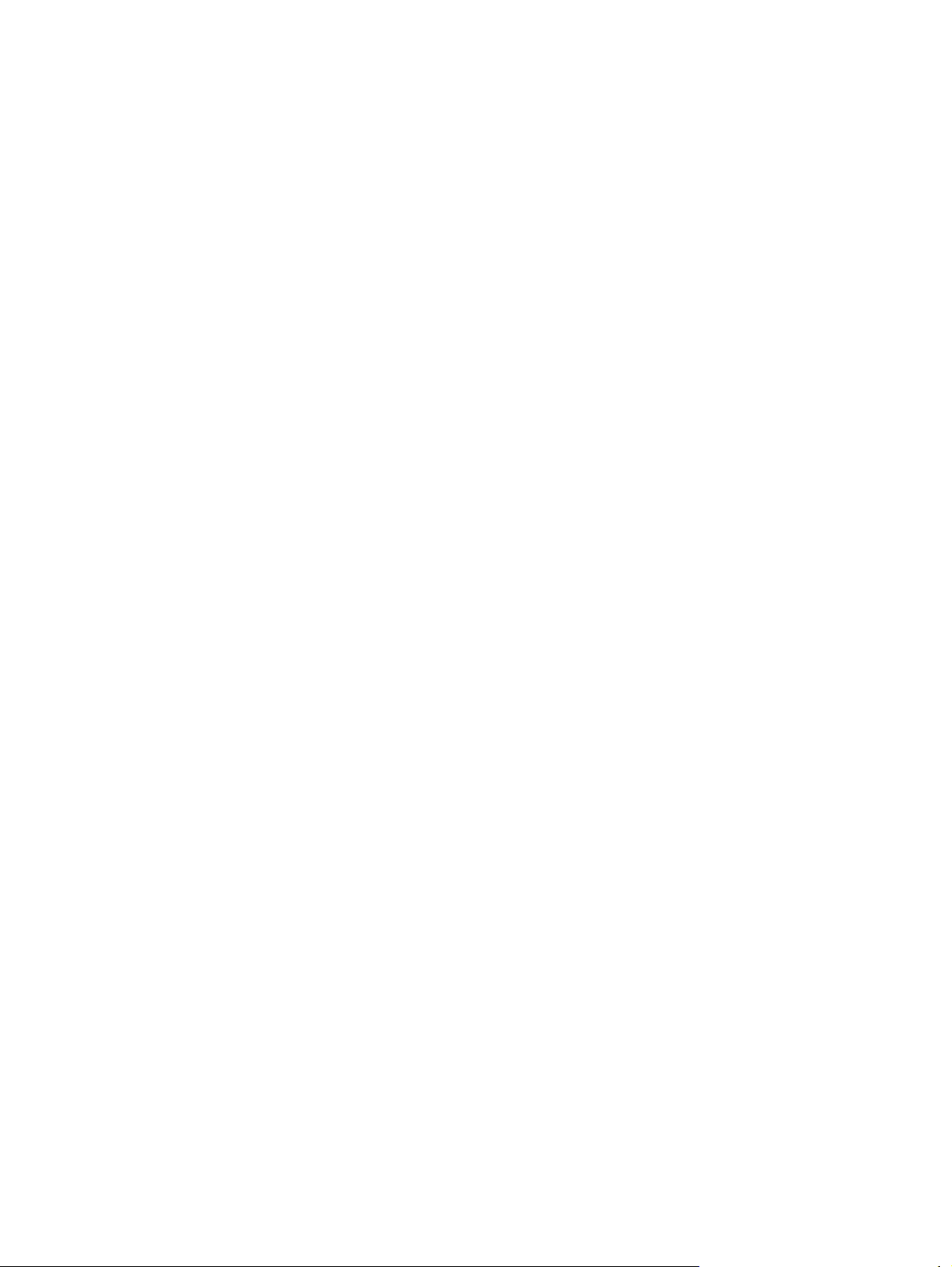
Ładowanie materiałów o standardowym formacie do podajników 2, 3, 4 lub
5 ...................................................................................................................... 106
Ładowanie niewykrywanych materiałów o standardowym formacie do
podajników 2, 3, 4 lub 5 .................................................................................. 108
Ładowanie materiałów o nietypowym formacie do podajników 2, 3, 4 lub
5 ...................................................................................................................... 109
Ładowanie papieru o dużych wymiarach do podajnika 3, 4 lub 5 ................... 110
Ładowanie papieru firmowego, z nadrukiem lub dziurkowanego .................................... 111
Zmiana ustawienia obracania obrazu ............................................................. 111
Wybór właściwej orientacji w celu załadowania papieru firmowego, z
nadrukiem lub dziurkowanego ........................................................................ 111
Konfigurowanie podajników .............................................................................................................. 116
Konfigurowanie podajnika podczas ładowania papieru ................................................... 116
Konfigurowanie podajnika, aby pasował do ustawień zlecenia drukowania .................... 116
Automatyczne wykrywanie rodzaju materiałów (tryb automatycznego wykrywania) ....... 117
Ustawienia automatycznego wykrywania ........................................................ 117
Wybieranie źródła, rodzaju lub formatu ........................................................................... 118
Źródło .............................................................................................................. 118
Rodzaj i Format ............................................................................................... 118
Wybór miejsca na gotowe wydruki ................................................................................................... 119
Standardowe tace odbiorcze ........................................................................................... 119
Opcjonalne urządzenia wyjściowe ................................................................................... 119
Funkcje 3-pojemnikowego zszywacza/układacza ........................................... 120
Funkcje urządzenia wykańczającego do tworzenia broszur ........................... 120
Przegląd urządzeń .......................................................................................... 121
Korzystanie z funkcji tworzenia broszur ........................................................................... 122
Tworzenie broszury przy użyciu sterownika druku .......................................... 122
Tworzenie broszury z kopii .............................................................................. 123
Konfiguracja trybu pracy urządzenia dodatkowego. ........................................................ 123
Wybieranie trybu pracy z panelu sterowania .................................................. 123
Wybieranie trybu pracy w sterowniku drukarki ................................................ 124
Wybór trybu pracy w sterowniku drukarki (w systemie Mac OS X) ................. 124
8 Korzystanie z funkcji urządzenia
Ustawienia ekonomiczne .................................................................................................................. 126
Uśpienie i budzenie ......................................................................................................... 126
Ustawianie trybów ekonomicznych za pomocą wbudowanego serwera
internetowego. ................................................................................................................. 127
Korzystanie ze zszywacza ............................................................................................................... 128
F
orm
aty papieru obsługiwane podczas zszywania .......................................................... 128
Zszywanie zadań drukowania .......................................................................................... 129
Funkcje przechowywania zleceń drukowania .................................................................................. 131
Uzyskiwanie dostępu do funkcji przechowywania zleceń ................................................ 131
Używanie funkcji drukowania próbnego .......................................................................... 131
vi PLWW
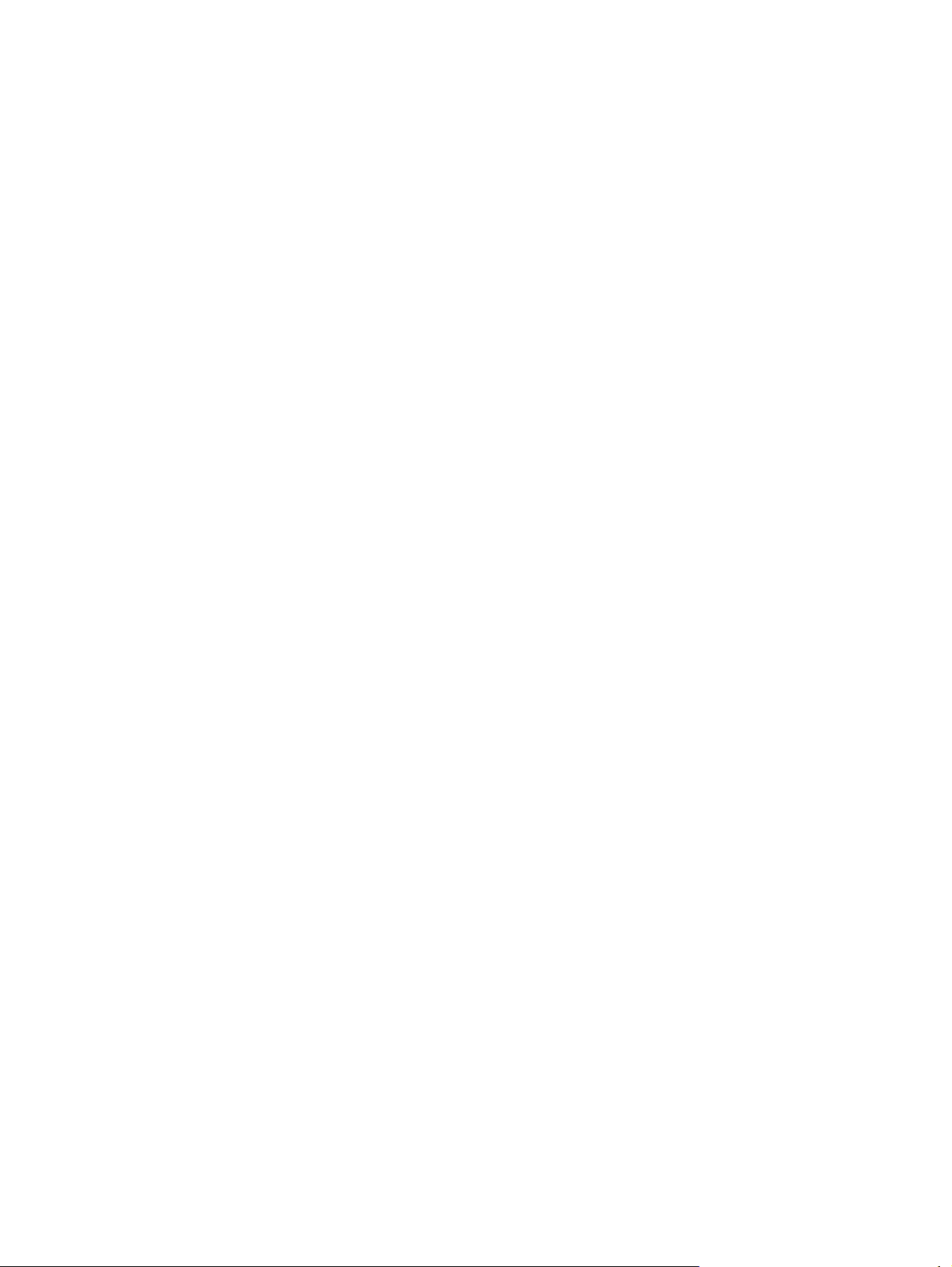
Tworzenie zleceń sprawdzenia i zatrzymania ................................................. 131
Drukowanie pozostałych kopii zlecenia sprawdzania i zatrzymania ............... 132
Usuwanie zleceń sprawdzenia i zatrzymania .................................................. 132
Używanie funkcji zlecenia osobistego ............................................................................. 133
Drukowanie zlecenia osobistego ..................................................................... 133
Usuwanie zlecenia osobistego ........................................................................ 133
Używanie funkcji szybkiego kopiowania .......................................................................... 134
Tworzenie zlecenia szybkiego kopiowania ..................................................... 134
Drukowanie dodatkowych kopii zlecenia szybkiego kopiowania ..................... 134
Usuwanie zlecenia szybkiego kopiowania ...................................................... 134
Korzystanie z funkcji przechowywanych zleceń dla zleceń kopiowania .......................... 136
Tworzenie przechowywanego zlecenia kopiowania ........................................ 136
Drukowanie przechowanego zadania ............................................................. 136
Usuwanie zapisanych zadań ........................................................................... 137
Drukowanie zdjęć lub materiałów marketingowych .......................................................................... 138
Obsługiwane rodzaje papieru błyszczącego ................................................................... 138
Konfigurowanie podajnika papieru .................................................................................. 138
Konfigurowanie ustawień sterownika ............................................................................... 139
Drukowanie wodoodpornych map i znaków zewnętrznych .............................................................. 140
Obsługiwane rodzaje twardego papieru .......................................................................... 140
Konfigurowanie podajnika papieru ................................................................................... 140
Konfigurowanie ustawień sterownika ............................................................................... 140
Ustawianie wyrównania dupleksu .................................................................................................... 142
9 Zadania drukowania
Anulowanie zlecenia drukowania ..................................................................................................... 144
Zatrzymywanie bieżącego zlecenia drukowania z panelu sterowania ............................. 144
Zatrzymywanie bieżącego zlecenia drukowania z poziomu używanego programu ......... 144
Korzystanie z funkcji sterownika drukarki na komputerze z systemem Windows ............................ 145
Otwieranie sterownika drukarki ........................................................................................ 145
Używanie skrótów drukowania ........................................................................................ 145
Ustawianie opcji papieru i jakości .................................................................................... 145
Ustawianie efektów dla dokumentów ............................................................................... 146
Ustawianie opcji wykańczania dokumentów .................................................................... 146
Ustawianie opcji odbierania w urządzeniu ....................................................................... 147
Ustaw opcje przechowywania zleceń .............................................................................. 147
Ustawianie opcji kolorów ................................................................................................. 147
Uzyskiwanie pomocy technicznej i informacji o stanie urządzenia .................................. 148
Ustawianie zaawansowanych opcji druku ....................................................................... 148
10 Korzystanie z kolorów
Zarządzanie kolorami ....................................................................................................................... 152
Automatyczne lub ręczne regulowanie kolorów ............................................................... 152
PLWW vii
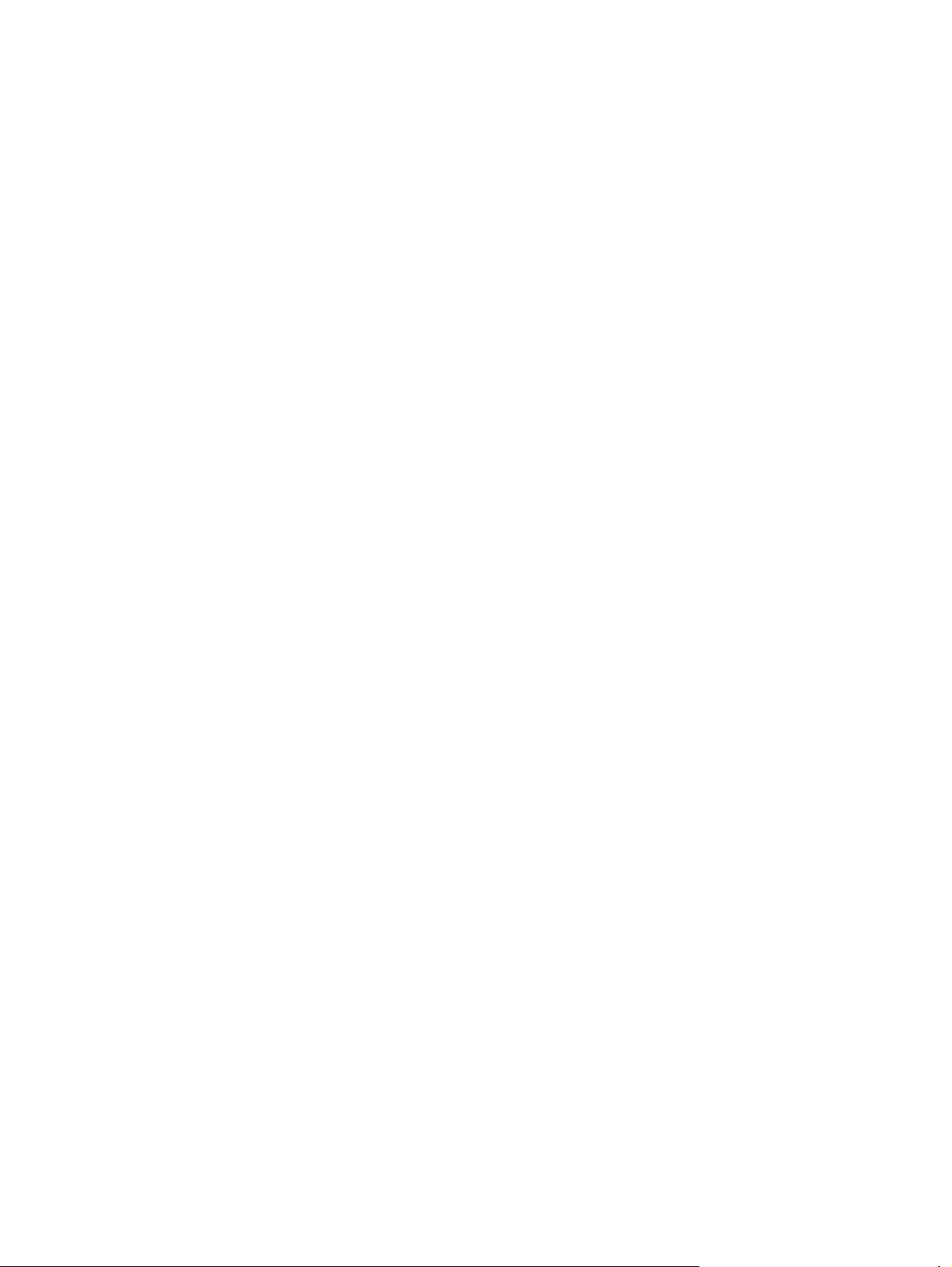
Dopasowywanie kolorów .................................................................................................................. 155
Korzystanie z zaawansowanych ustawień kolorów .......................................................................... 157
11 Kopiowanie
Korzystanie z ekranu kopiowania ..................................................................................................... 160
Ustawienie domyślnych opcji kopiowania ........................................................................................ 161
Kopiowanie z szyby skanera ............................................................................................................ 162
Kopiowanie z podajnika dokumentów .............................................................................................. 163
Dostosowanie ustawień kopiowania ................................................................................................. 164
Kopiowanie dokumentów dwustronnych .......................................................................................... 165
Kopiowanie oryginałów o różnym rozmiarze .................................................................................... 167
Zmiana ustawień sortowania kopii ................................................................................................... 168
Kopiowanie fotografii i książek ......................................................................................................... 169
Łączenie zleceń kopiowania za pomocą funkcji Kompilacja zlecenia .............................................. 170
Anulowanie zlecenia kopiowania ...................................................................................................... 171
Opcje ręcznego ustawiania kolorów ................................................................ 152
Druk w skali szarości ....................................................................................................... 153
Ograniczanie użycia kolorów ........................................................................................... 153
Ustawianie ograniczeń drukowania i kopiowania w kolorze z panelu
sterowania ....................................................................................................... 153
Kolor RGB (Schematy kolorów) ....................................................................................... 154
Dopasowywanie kolorów przy pomocy palety próbek ..................................................... 155
Drukowanie próbek kolorów ............................................................................................ 156
Dopasowanie kolorów PANTONE® ................................................................................. 156
HP ImageREt 4800 .......................................................................................................... 157
Wybór papieru ................................................................................................................. 157
sRGB ............................................................................................................................... 157
Drukowanie w czterech kolorach — CMYK ..................................................................... 157
Emulacja tuszu CMYK (emulacja HP postscript poziomu 3) ........................... 158
Ręczne kopiowanie dokumentów dwustronnych ............................................................. 165
Automatyczne kopiowanie dokumentów dwustronnych .................................................. 165
12 Skanowanie i wysyłanie do wiadomości e-mail
Konfiguracja ustawień poczty elektronicznej .................................................................................... 174
Obsługiwane protokoły .................................................................................................... 174
Konfiguracja ustawień serwera poczty elektronicznej ..................................................... 174
Korzystanie z ekranu Wyślij wiadomość e-mail. ............................................................................... 176
Wykonywanie podstawowych funkcji poczty elektronicznej ............................................................. 177
Ładowanie dokumentów .................................................................................................. 177
Wysyłanie dokumentów ................................................................................................... 177
Wysyłanie dokumentu ..................................................................................... 177
Korzystanie z funkcji automatycznego uzupełniania ....................................... 178
Korzystanie z książki adresowej ....................................................................................................... 179
v
iii PL
WW
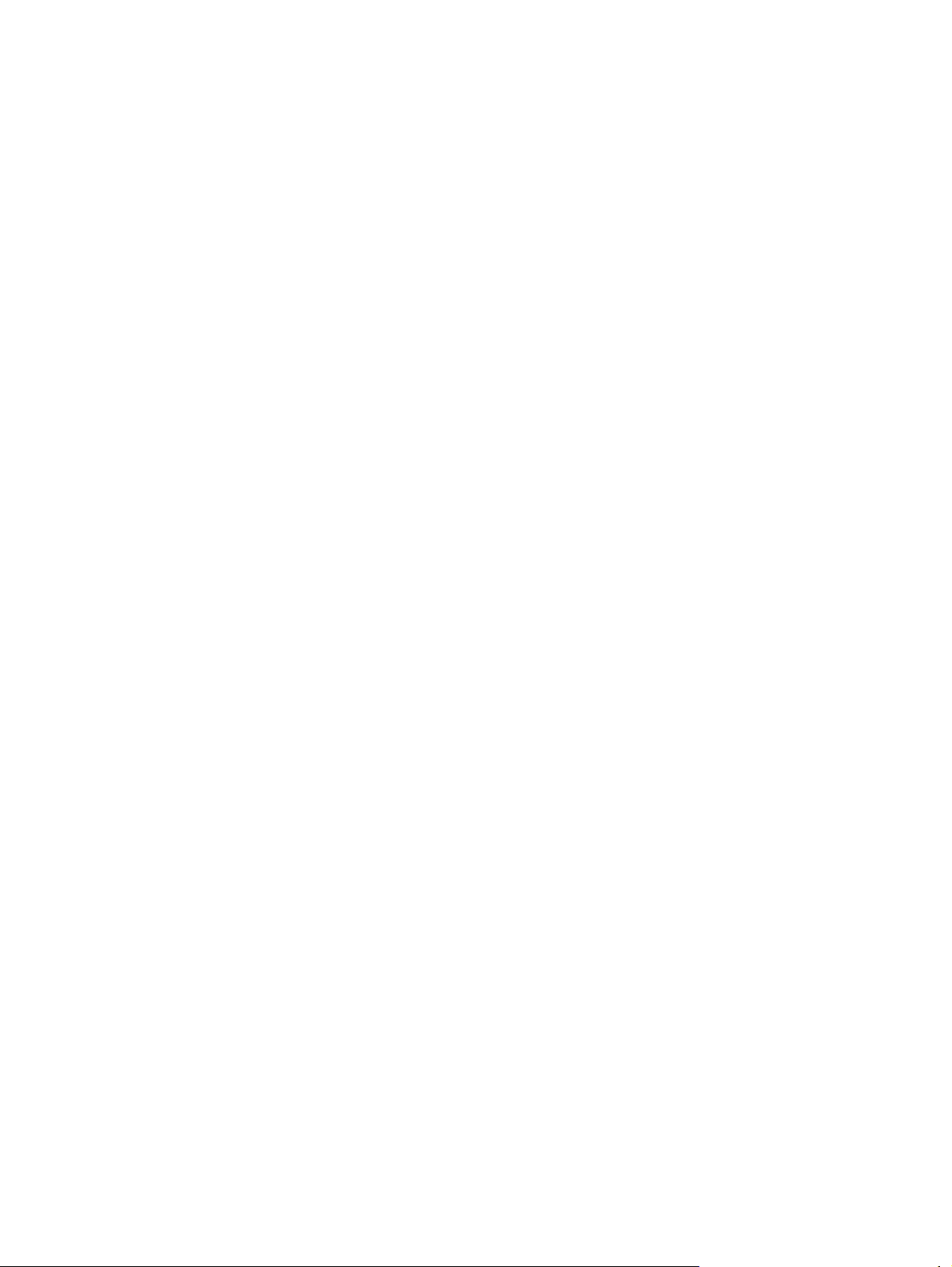
Tworzenie listy adresatów ............................................................................................... 179
Korzystanie z lokalnej książki adresowej ......................................................................... 179
Dodawanie adresu e-mail do lokalnej książki adresowej ................................ 180
Usuwanie adresów e-mail z lokalnej książki adresowej .................................. 180
Zmiana ustawień wysyłania poczty e-mail dla bieżącego zlecenia .................................................. 181
Skanowanie do folderu ..................................................................................................................... 182
Skanowanie do miejsca sieciowego ................................................................................................. 183
13 Faks
Faks analogowy ............................................................................................................................... 186
Podłączanie dodatkowej karty faksu do linii telefonicznej ............................................... 186
Konfigurowanie i używanie funkcji faksu ......................................................................... 187
Faks cyfrowy .................................................................................................................................... 188
14 Obsługa i konserwacja urządzenia.
Strony informacyjne .......................................................................................................................... 190
HP Easy Printer Care ....................................................................................................................... 192
Otwórz program HP Easy Printer Care ............................................................................ 192
Funkcje programu HP Easy Printer Care ........................................................................ 192
Wbudowany serwer internetowy ...................................................................................................... 195
Otwieranie strony wbudowanego serwera internetowego z sieci .................................... 195
Wbudowany serwer internetowy ...................................................................................... 196
Użytkowanie oprogramowania HP Web Jetadmin ........................................................................... 199
Funkcje bezpieczeństwa .................................................................................................................. 200
Zabezpieczanie wbudowanego serwera internetowego .................................................. 200
Foreign Interface Harness (FIH) ...................................................................................... 200
Wymagania ..................................................................................................... 200
Korzystanie ze złącza FIH ............................................................................... 200
Bezpieczne czyszczenie dysku ....................................................................................... 201
Zakres działania .............................................................................................. 202
Uzyskiwanie dostępu do funkcji Bezpieczne czyszczenie dysku .................... 202
Dodatkowe informacje ..................................................................................... 202
Uwierzytelnianie cyfrowego przesyłania danych (DSS) ................................................... 202
Blokowanie menu panelu sterowania .............................................................................. 202
Ustawianie zegara czasu rzeczywistego .......................................................................................... 2 04
Ustawienie formatu daty .................................................................................................. 204
Ustawienie daty ............................................................................................................... 204
Ustawienie formatu godziny ............................................................................................. 204
Ustawienie godziny .......................................................................................................... 204
Obsługa materiałów eksploatacyjnych ............................................................................................. 206
Przechowywanie kaset drukujących ................................................................................ 206
Włączanie portalu FIH .................................................................... 200
Wyłączanie portalu FIH .................................................................. 201
PLWW ix
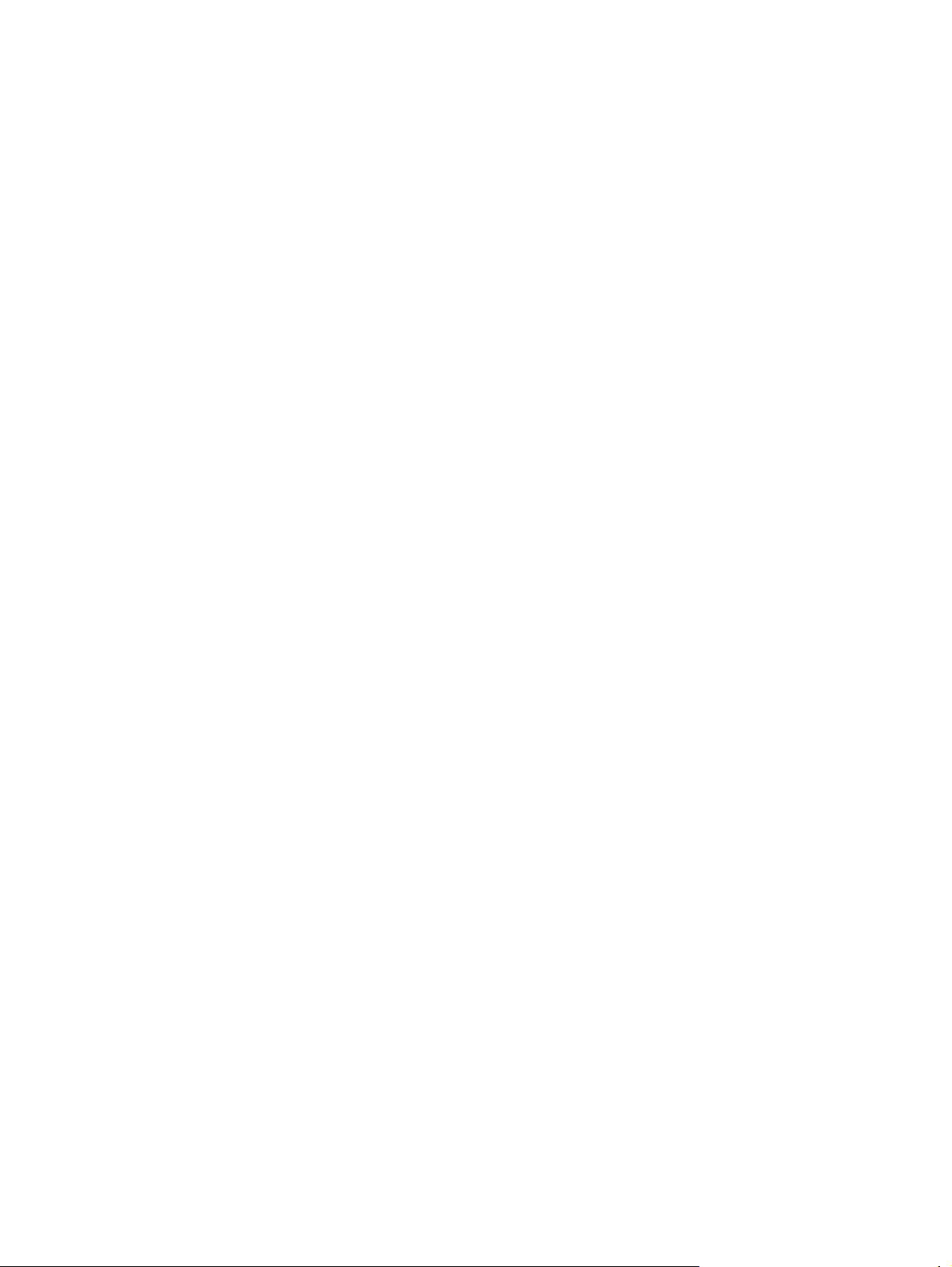
Polityka firmy HP w stosunku do kaset drukujących innych producentów ....................... 206
Infolinia i witryna sieci Web zgłaszania oszustw HP ........................................................ 206
Wymiana materiałów eksploatacyjnych ............................................................................................ 207
Umiejscowienie materiałów eksploatacyjnych ................................................................. 207
Wskazówki dotyczące wymiany materiałów eksploatacyjnych ........................................ 207
Szacunkowy czas, po upływie którego należy wymienić materiały eksploatacyjne ......... 208
Wymiana kaset drukujących ............................................................................................ 208
Wymień bębny drukujące ................................................................................................ 211
Instalowanie pamięci ....................................................................................................... 214
Instalowanie modułów pamięci DDR DIMM .................................................... 214
Włączanie pamięci .......................................................................................... 218
Włączenie pamięci w systemach Windows 2000 i XP .................... 218
Instalacja karty serwera druku HP Jetdirect lub EIO lub dysku twardego
EIO .................................................................................................................. 218
Wymiana kasety zszywacza ............................................................................................ 220
Wymiana kasety zszywacza broszur w urządzeniu do tworzenia broszur ...................... 222
Czyszczenie urządzenia ................................................................................................................... 225
Czyszczenie obudowy urządzenia ................................................................................... 225
Czyszczenie ekranu dotykowego .................................................................................... 225
Czyszczenie szyby skanera ............................................................................................. 225
Czyszczenie systemu podawania automatycznego podajnika dokumentów ................... 226
Czyszczenie systemu podawania automatycznego podajnika
dokumentów .................................................................................................... 226
Czyszczenie rolek automatycznego podajnika dokumentów .......................... 227
Zestaw konserwacyjny automatycznego podajnika dokumentów .................................................... 229
Kalibracja skanera ............................................................................................................................ 230
Uaktualnianie oprogramowania sprzętowego .................................................................................. 231
Określenie bieżącej wersji oprogramowania sprzętowego .............................................. 231
Pobranie nowego oprogramowania sprzętowego z witryny HP w sieci Web .................. 231
Przesłanie nowego oprogramowania sprzętowego do urządzenia .................................. 231
Użycie usługi FTP do pobrania oprogramowania sprzętowego za
pośr
ednictwem przegląda
Użycie polecenia FTP do uaktualnienia oprogramowania sprzętowego za
pośrednictwem połączenia sieciowego ........................................................... 232
Użycie programu HP Web Jetadmin do uaktualniania oprogramowania
sprzętowego .................................................................................................... 233
Użycie poleceń MS-DOS do uaktualnienia oprogramowania sprzętowego .... 234
Korzystanie z oprogramowania sprzętowego HP Jetdirect ............................................. 234
rki ........................................................................... 232
15 Rozwiązywanie problemów
Rozwiązywanie problemów ogólnych ............................................................................................... 238
Lista kontrolna rozwiązywania problemów ...................................................................... 238
Przywracanie ustawień fabrycznych ................................................................................ 239
Czynniki mające wpływ na wydajność produktu .............................................................. 239
x PLWW
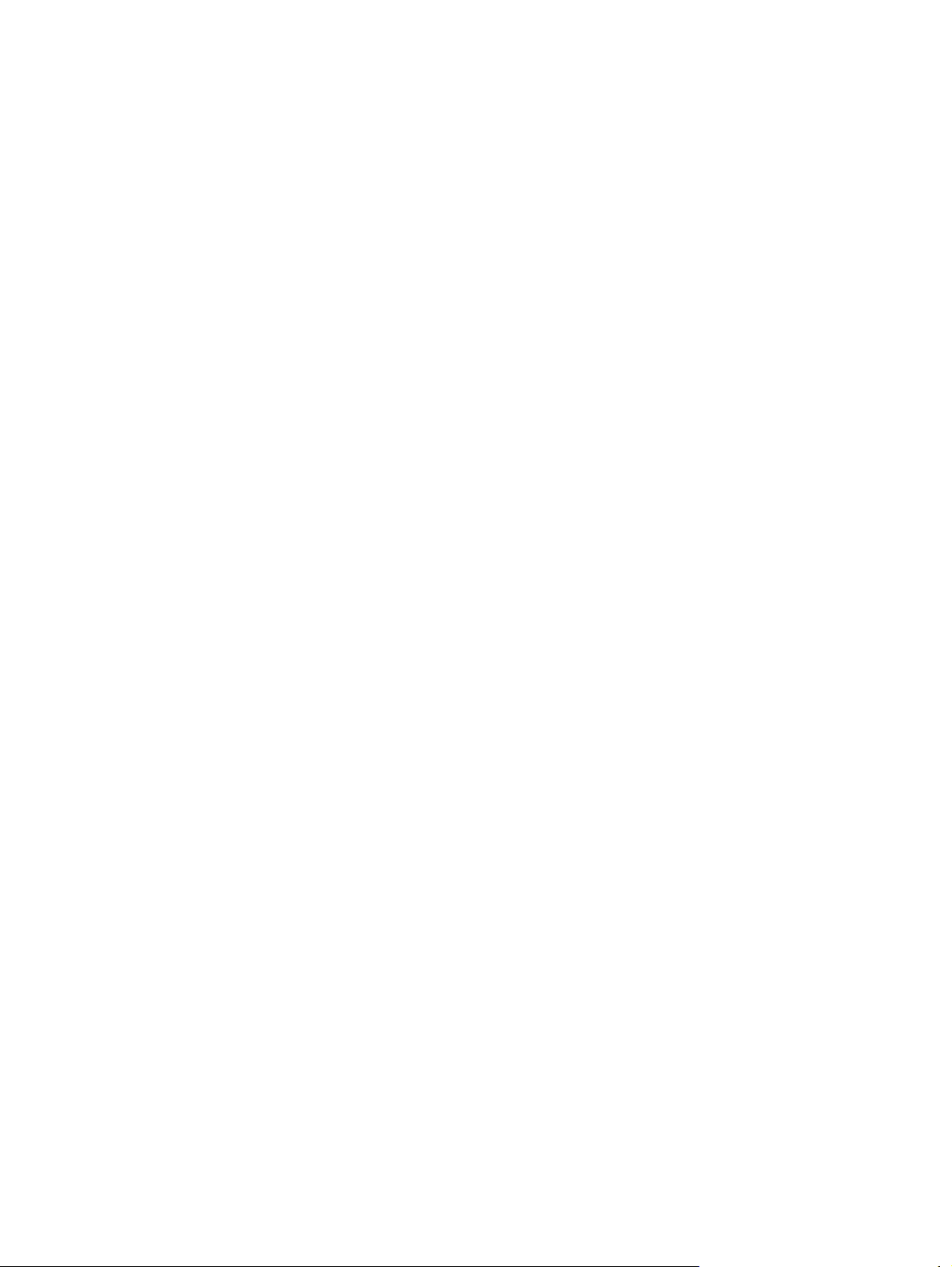
Rodzaje komunikatów panelu sterowania ........................................................................................ 241
Komunikaty panelu sterowania ........................................................................................................ 242
Zacięcia ............................................................................................................................................ 243
Typowe powody wystąpienia zacięć papieru ................................................................... 243
Miejsca zacięć papieru .................................................................................................... 244
Usuwanie zacięć .............................................................................................................. 245
OBSZAR 1: Usuwanie zacięć w pojemniku wyjściowym. ............................... 246
OBSZAR 2: Usuwanie zacięć z utrwalacza .................................................... 247
Usuwanie zacięć z obszaru dupleksu ............................................................. 252
OBSZAR 5: Usuwanie zacięć w podajniku 2 oraz z wewnętrznej ścieżki
papieru. ........................................................................................................... 255
OBSZAR 6: Usuwanie zacięć w podajniku 1 .................................................. 257
OBSZAR 7: Usuwanie zacięć w opcjonalnych podajnikach 3, 4 i 5 ................ 260
OBSZAR 8: Usuwanie zacięć w opcjonalnych urządzeniach
wykańczających .............................................................................................. 263
Usuwanie zacięć w elemencie łączącym dodatkowego pojemnika
wyjściowego ................................................................................... 263
Usuwanie zacięć z obszaru sortownika .......................................... 264
Usuwanie zacięć w urządzeniu do tworzenia broszur .................... 265
OBSZAR 9: Usuwanie zacięć z automatycznego podajnika dokumentów ..... 267
Usuwanie zacięć w zszywarce ........................................................................ 268
Usuwanie zacięć zszywek w głównym zszywaczu ......................... 268
Usuwanie zacięć zszywek w urządzeniu do tworzenia broszur .... . 269
Odzyskiwanie sprawności po zacięciu ............................................................................. 272
Problemy z obsługą papieru ............................................................................................................. 273
Produkt podaje kilka stron naraz ..................................................................................... 273
Urządze
Produkt pobiera papier z niewłaściwego podajnika ......................................................... 274
Papier nie jest podawany automatycznie ........................................................................ 274
Papier nie jest podawany z podajnika 2, 3, 4 lub 5 .......................................................... 274
Folie lub papier błyszczący nie są podawane .................................................................. 275
Koperty blokują się lub nie są podawane do produktu .................................................... 276
Wydruk jest zwinięty lub zmarszczony ............................................................................ 276
Produkt nie drukuje dwustronnie lub drukuje nieprawidłowo ........................................... 277
Wskaźniki sygnalizacyjne formatyzatora .......................................................................................... 278
Wskaźniki LED serwera HP Jetdirect .............................................................................. 278
Wskaźnik LED stanu urządzenia wielofunkcyjnego ......................................................... 278
Diagnostyka problemów z jakością wydruku i kopii .......................................................................... 280
Przykłady problemów z jakością druku ............................................................................ 280
Szablon do określania przyczyn powtarzających się wad ............................................... 280
Problemy z jakością druku związane ze środowiskiem pracy ......................................... 282
Problemy z jakością druku związane z zacięciem papieru .............................................. 282
Optymalizacja i poprawianie jakości obrazów ................................................................. 282
nie podaje nieprawidłowy
Używaj obsługiwanego rodzaju papieru .......................................................... 282
format strony ............................................................. 273
PLWW xi
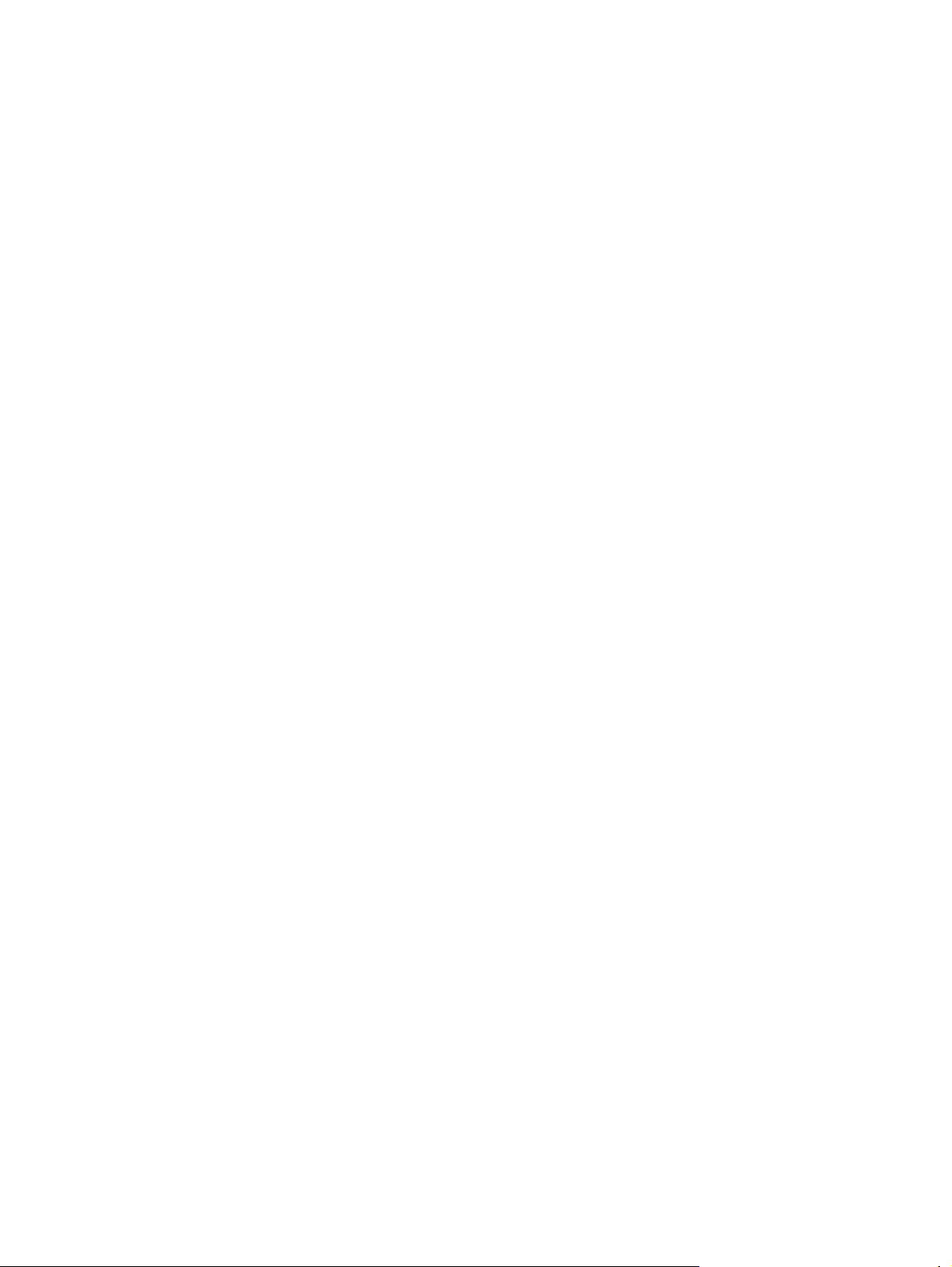
Skalibruj produkt ............................................................................................. 282
Określ poprawny rodzaj papieru ..................................................................... 283
Czyść utrwalacz .............................................................................................. 283
Reagowanie na komunikaty o błędach wyświetlane na panelu
sterowania ....................................................................................................... 283
Wyczyść moduł rejestrujący drugiego przenoszenia. ..................... 284
Korzystanie z ręcznych trybów drukowania .................................................... 286
Strony do rozwiązywania problemów z jakością drukowania .......................... 287
Problemy z wydajnością ................................................................................................................... 288
Rozwiązywanie problemów związanych z faksem ........................................................................... 289
Rozwiązywanie problemów z pocztą e-mail ..................................................................................... 290
Sprawdzanie adresu bramy sieciowej SMTP .................................................................. 290
Sprawdzanie adresu bramy sieciowej LDAP ................................................................... 290
Rozwiązywanie problemów związanych z połączeniami sieciowymi ............................................... 291
Rozwiązywanie problemów z drukowaniem w sieci ........................................................ 291
Weryfikacja komunikacji sieciowej ................................................................................... 292
Rozwiązywanie najczęstszych problemów z komputerem Macintosh ............................................. 293
Załącznik A Akcesoria i materiały eksploatacyjne
Zamów części, urządzenia dodatkowe i materiały eksploatacyjne .................................................. 298
Zamawianie bezpośrednio w HP ..................................................................................... 298
Zamawianie za pośrednictwem usługodawców lub działu pomocy technicznej .............. 298
Zamawianie bezpośrednio przez wbudowany serwer internetowy (w przypadku
drukarek podłączonych do sieci) ..................................................................................... 298
Zamawianie bezpośrednio za pomocą oprogramowania HP Easy Printer Care ............. 298
Numery katalogowe .......................................................................................................................... 300
Akcesoria ......................................................................................................................... 300
Kasety drukując
drukujące .............................................................................................................. 300
Bębny
Zestawy konserwacyjne ................................................................................................... 301
Pamięć ............................................................................................................................. 301
Kable i interfejsy .............................................................................................................. 301
e ............................................................................................................. 300
Załącznik B Obsługa i pomoc techniczna
Oświadczenie o ograniczonej gwarancji firmy Hewlett-Packard ...................................................... 304
Oświadczenie o ograniczonej gwarancji na kasetę drukującą ......................................................... 306
Oświadczenie dotyczące gwarancji ograniczonej: zespół utrwalacza, zespół przenoszenia i
zestaw rolek urządzenia Color LaserJet .......................................................................................... 307
Usługa gwarancji na samodzielną naprawę przez klienta ................................................................ 308
Obsługa klienta ................................................................................................................................. 309
Dostępność usług pomocy i wsparcia .............................................................................................. 310
Umowy serwisowe firmy HP ............................................................................................................. 311
Umowy serwisowe na miejscu ......................................................................................... 311
Priorytetowa usługa na miejscu ....................................................................................... 311
xii PLWW
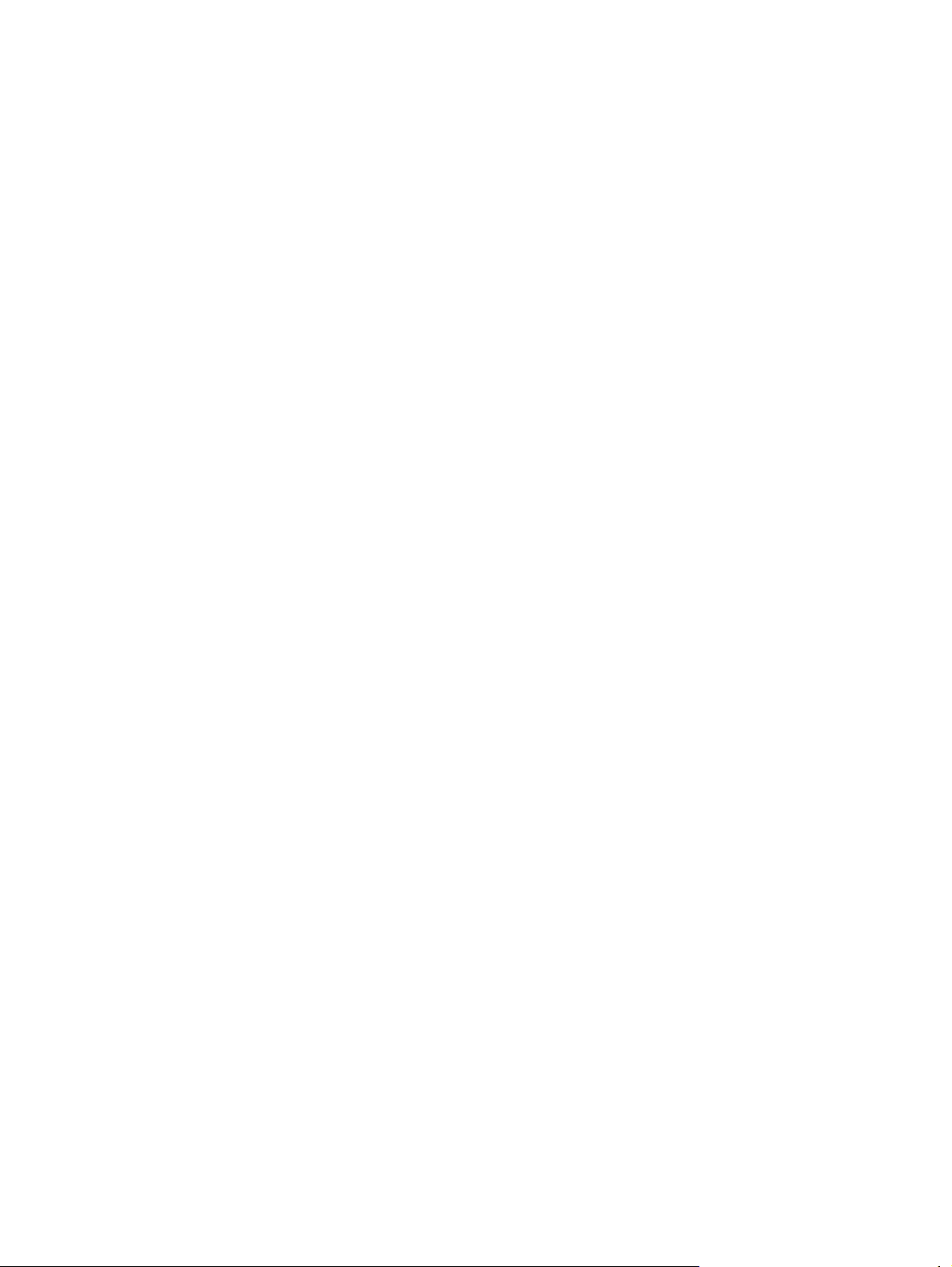
Usługa na miejscu następnego dnia ................................................................................ 311
Cotygodniowy (zbiorczy) serwis na miejscu .................................................................... 311
Załącznik C Parametry urządzenia
Parametry fizyczne ........................................................................................................................... 314
Parametry elektryczne ...................................................................................................................... 315
Parametry akustyczne ...................................................................................................................... 316
Specyfikacje otoczenia ..................................................................................................................... 317
Załącznik D Informacje dotyczące przepisów
Zgodność z przepisami FCC ............................................................................................................ 320
Deklaracja zgodności ....................................................................................................................... 321
Deklaracja zgodności ....................................................................................................................... 322
Program zgodności produktu z zasadami ochrony środowiska ....................................................... 323
Ochrona środowiska naturalnego .................................................................................... 323
Wytwarzanie ozonu ......................................................................................................... 323
Zużycie mocy ................................................................................................................... 323
Zużycie toneru ................................................................................................................. 323
Zużycie papieru ............................................................................................................... 323
Tworzywa sztuczne ......................................................................................................... 323
Materiały eksploatacyjne do drukarki HP LaserJet .......................................................... 323
Instrukcje dotyczące zwrotu i odzysku materiałów .......................................................... 324
Stany Zjednoczone i Portoryko ....................................................................... 324
Zwrot wielu kaset (więcej niż jednej kasety) ................................... 324
Zwrot pojedynczej kasety ............................................................... 324
Wysyłka .......................................................................................... 324
Zwroty poza terenem Stanów Zjednoczonych ................................................ 324
Papier .............................................................................................................................. 325
Ograniczenia dotyczące materiałów ................................................................................ 325
Utylizacja zużytego sprzętu przez użytkowników domowych w Unii Europejskiej ........... 326
Arkusz danych dotyczących bezpieczeństwa materiału (MSDS) .................................... 326
Więcej informacji .............................................................................................................. 326
Certyfikat ulotności ........................................................................................................................... 327
Rodzaje pamięc
Oświadczenia dotyczące środków bezpieczeństwa ......................................................................... 328
Bezpieczeństwo lasera .................................................................................................... 328
Kanadyjska deklaracja zgodności (DOC) ........................................................................ 328
Oświadczenie VCCI (Japonia) ......................................................................................... 328
Oświadczenie o kablu zasilającym (Japonia) .................................................................. 328
Oświadczenie EMI (Korea) .............................................................................................. 328
.............................................................................................................. 327
i
Pamięć ulotna ................................................................................................. 327
Pamięć nieulotna ............................................................................................. 327
Pamięć dysku twardego .................................................................................. 327
PLWW xiii
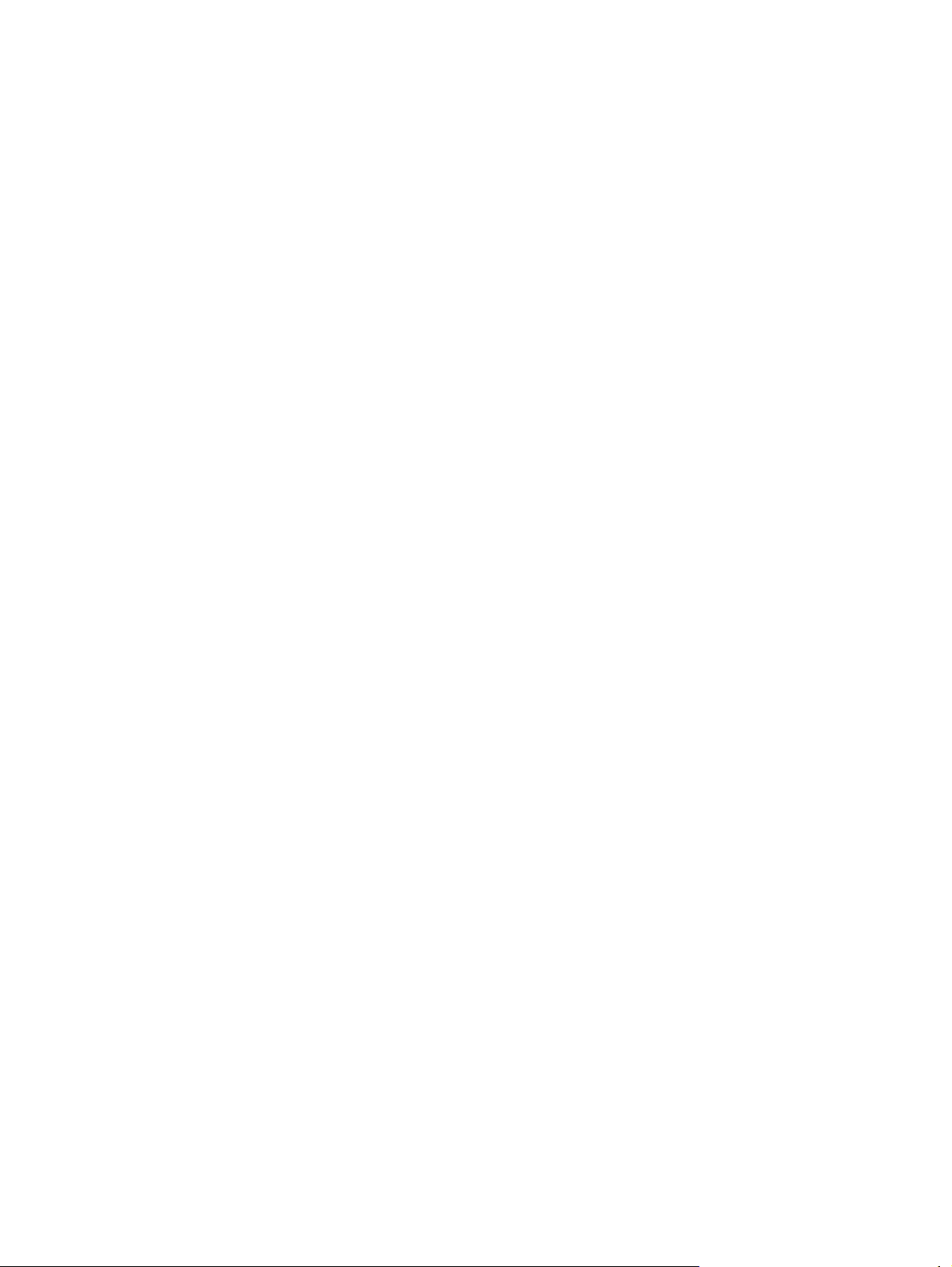
Oświadczenie EMI (Tajwan) ............................................................................................ 329
Ogólna deklaracja telekomunikacyjna ............................................................................. 329
Oświadczenie w sprawie bezpieczeństwa lasera dla Finlandii ........................................ 329
Tabela materiałów (Chiny) ............................................................................................... 330
Indeks ............................................................................................................................................................... 331
xiv PLWW
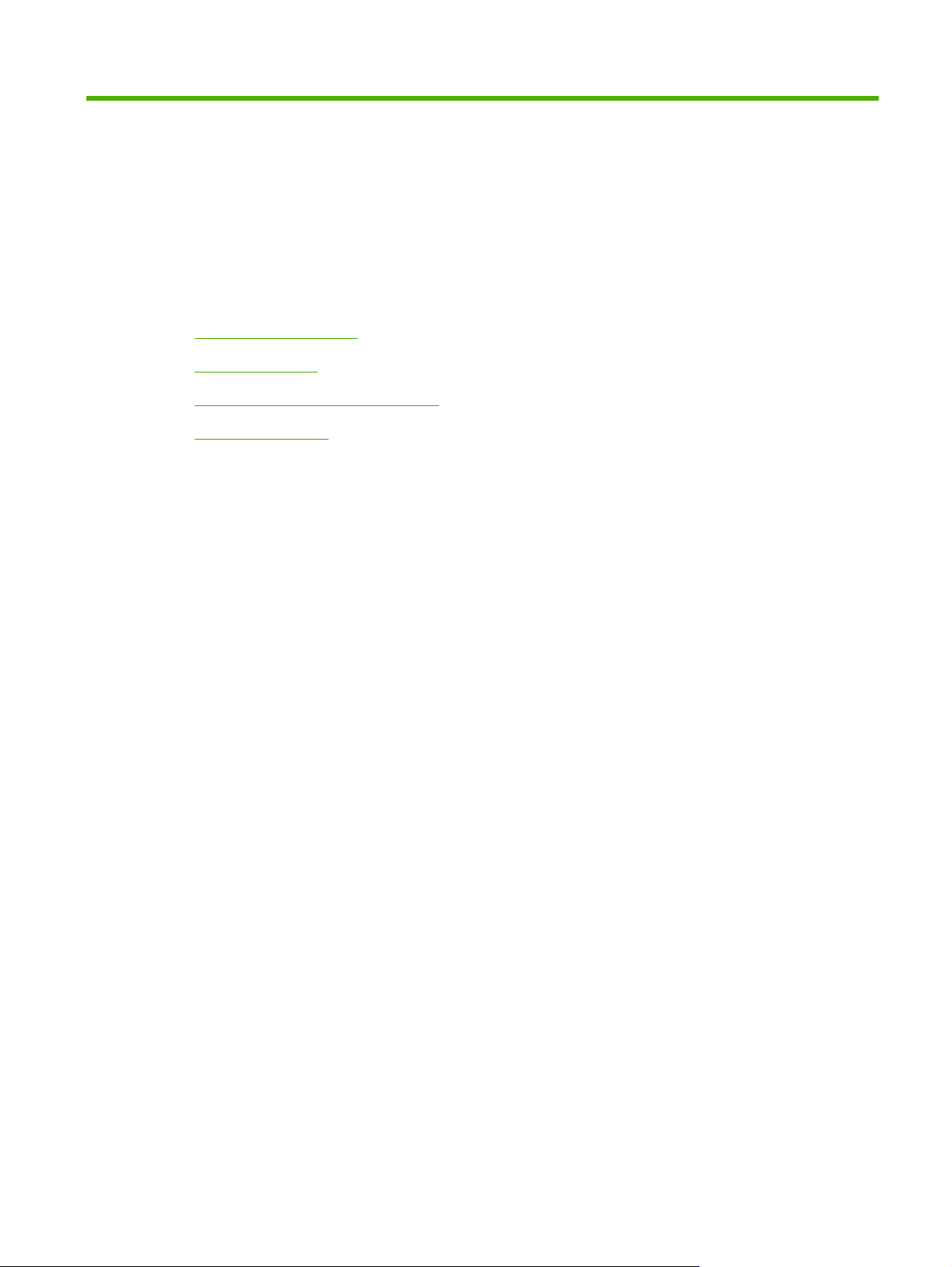
1 Podstawowe informacje o produkcie
Porównanie produktów
●
Funkcje produktu
●
Podręczne podpowiedzi dla zadań
●
Elementy produktu
●
PLWW 1

Porównanie produktów
Tabela 1-1 Modele urządzenia
Model Funkcje
Urządzenie wielofunkcyjne HP Color LaserJet CM6040 MFP
Urządzenie wielofunkcyjne HP Color LaserJet CM6040f
Wielofunkcyjny podajnik na 100 arkuszy (podajnik 1)
●
40 stron na minutę
●
Dwa podajniki na 500 arkuszy
●
Automatyczny podajnik dokumentów o pojemności do
●
50 arkuszy
Wbudowany serwer druku HP Jetdirect umożliwiający
●
podłączenie drukarki do sieci 10/100Base-TX
512 MB pamięci RAM
●
Duplekser
●
Dysk twardy
●
Wielofunkcyjny podajnik na 100 arkuszy (podajnik 1)
●
40 str./min
●
Cztery podajniki na 500 arkuszy
●
Automatyczny podajnik dokumentów o pojemności do
●
50 arkuszy
Wbudowany serwer druku HP Jetdirect umożliwiający
●
podłączenie drukarki do sieci 10/100Base-TX
512 MB pamięci RAM
●
Urządzenie wielofunkcyjne HP Color LaserJet CM6030 MFP
Urządzenie wielofunkcyjne HP Color LaserJet CM6030f
Duplekser
●
Dysk twardy
●
Faks analogowy
●
Wielofunkcyjny podajnik na 100 arkuszy (podajnik 1)
●
30 str./min
●
Dwa podajniki na 500 arkuszy
●
Automatyczny podajnik dokumentów o pojemności do
●
50 arkuszy
Wbudowany serwer druku HP Jetdirect umożliwiający
●
podłączenie drukarki do sieci 10/100Base-TX
512 MB pamięci RAM
●
Duplekser
●
Dysk twardy
●
Wielofunkcyjny podajnik na 100 arkuszy (podajnik 1)
●
30 str./min
●
Cztery podajniki na 500 arkuszy
●
2Rozdział 1 Podstawowe informacje o produkcie PLWW
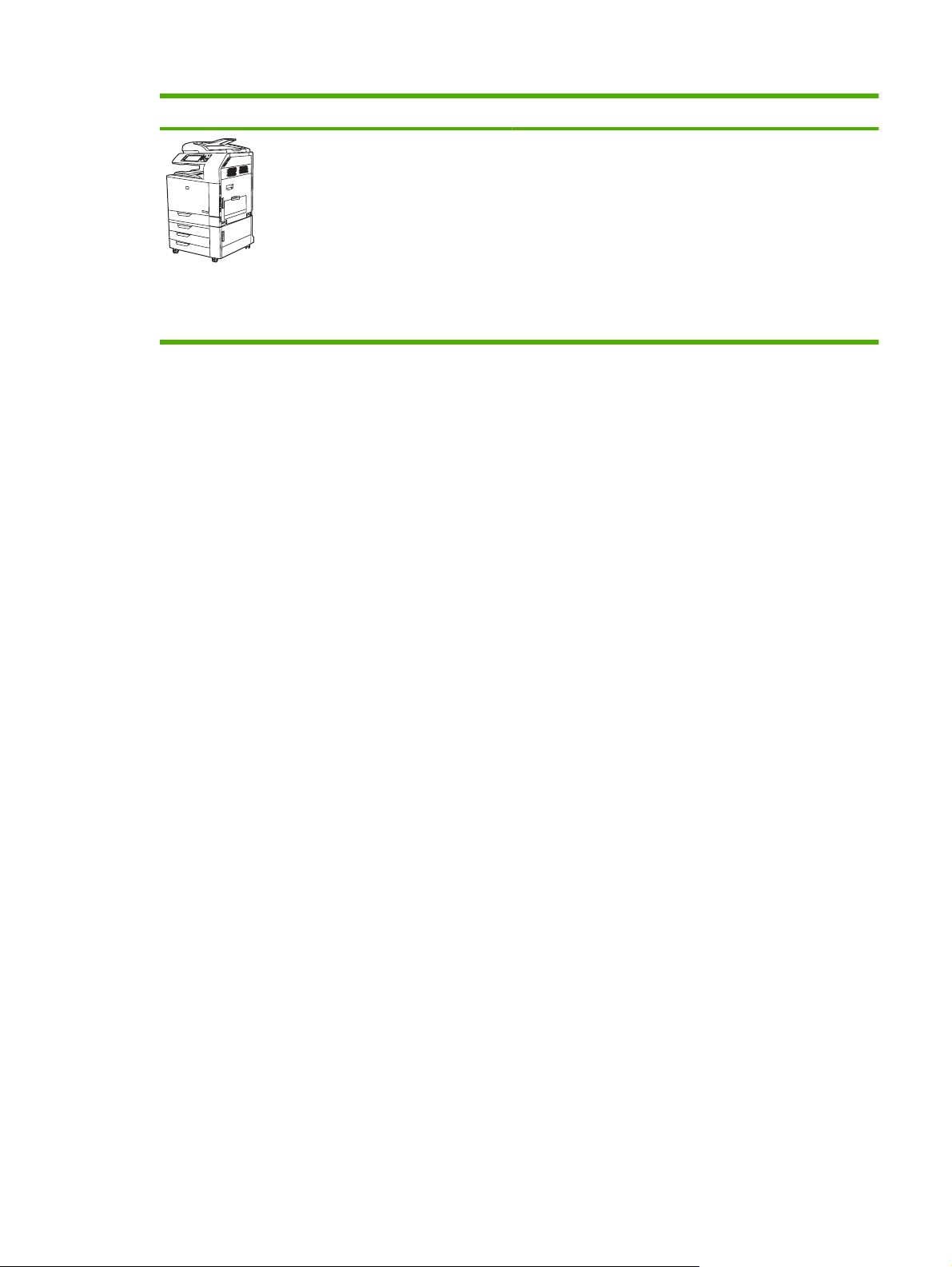
Tabela 1-1 Modele urządzenia (ciąg dalszy)
Model Funkcje
●
●
●
●
●
●
Automatyczny podajnik dokumentów o pojemności do
50 arkuszy
Wbudowany serwer druku HP Jetdirect umożliwiający
podłączenie drukarki do sieci 10/100Base-TX
512 MB pamięci RAM
Duplekser
Dysk twardy
Faks analogowy
PLWW Porównanie produktów 3
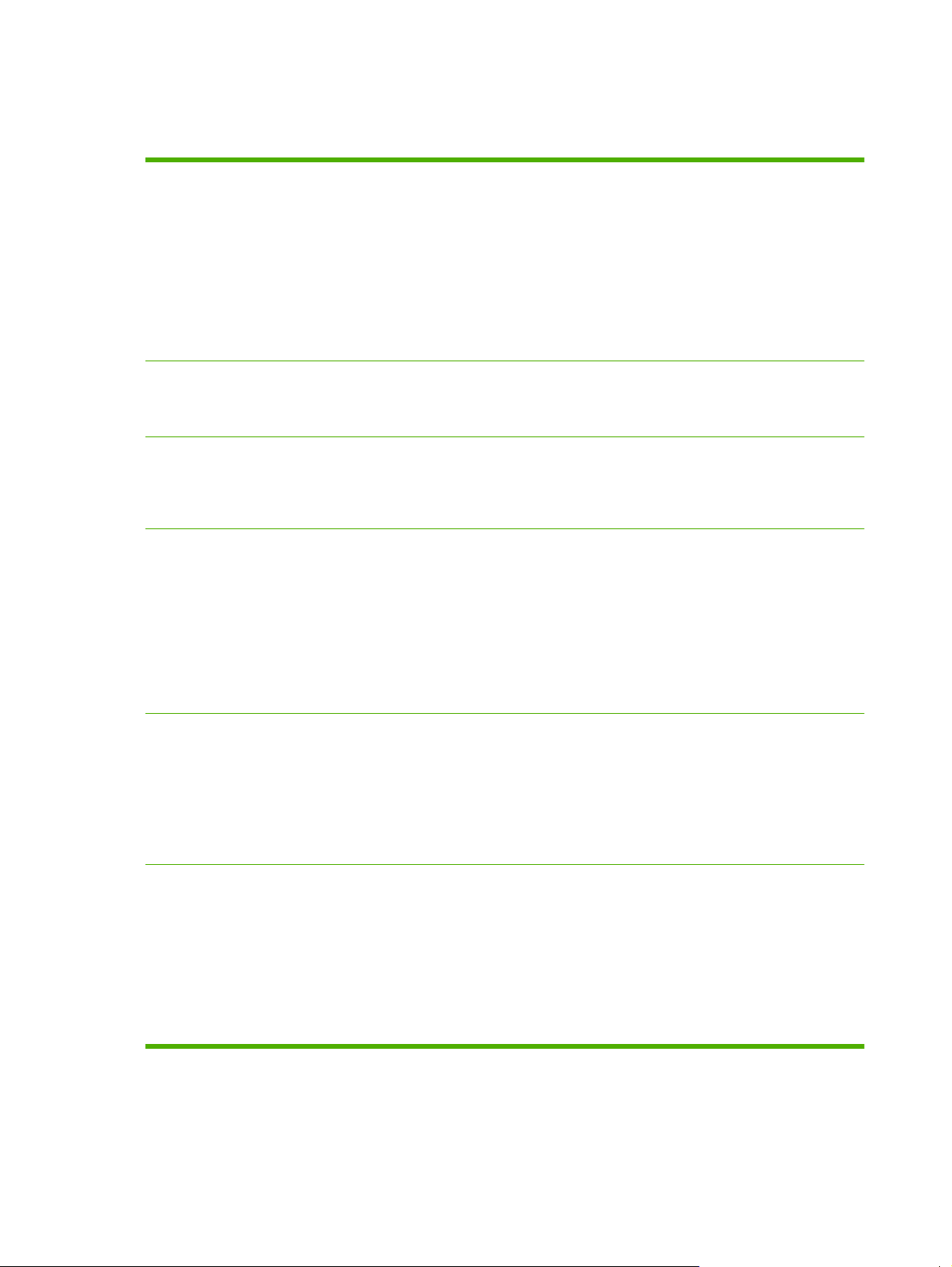
Funkcje produktu
Tabela 1-2 Funkcje
Szybkość i wydajność
Rozdzielczość
Pamięć
Interfejs użytkownika
Drukowanie do 40 str./min (Urządzenie wielofunkcyjne HP Color LaserJet CM6040) lub 30
●
str./min (Urządzenie wielofunkcyjne HP Color LaserJet CM6030) na papierze o formacie
Letter.
Mniej niż 11 sekund na wydrukowanie pierwszej strony
●
Zalecana maksymalna liczba stron drukowanych miesięcznie to 15 000 (HP Color LaserJet
●
CM6040) lub 10 000 (HP Color LaserJet CM6030)
Mikroprocesor o szybkości 835 MHz
●
Dupleks przy zachowaniu prędkości
●
600 punktów na cal (dpi) przy zastosowaniu technologii Image Resolution Enhancement
●
4800 w celu uzyskania optymalnej jakości obrazu
1200 x 600 dpi dla szczegółowej grafiki i małego tekstu
●
512 MB pamięci RAM, którą można rozszerzyć do 768 MB przy użyciu 200-stykowych
●
modułów SODIMM o pojemności 128 lub 256 MB.
System optymalizacji pamięci MEt, polegający na automatycznej kompresji danych w celu
●
lepszego wykorzystania pamięci RAM.
Panel sterowania HP Easy Select
●
Wbudowany serwer internetowy umożliwiający dostęp do pomocy technicznej i
●
zamawianie materiałów eksploatacyjnych (dla urządzeń podłączonych do sieci)
Oprogramowanie HP Easy Printer Care (narzędzie internetowe służące do sprawdzania
●
stanu i rozwiązywania problemów)
Języki i czcionki
Kasety/bębny (po 4 szt.)
Włączona funkcja zamawiania materiałów eksploatacyjnych przez Internet za
●
pośrednictwem oprogramowania HP Easy Printer Care i wbudowanego serwera
internetowego
Język poleceń drukarki HP PCL 6
●
Uniwersalny sterownik drukarki HP UPD PCL 5
●
HP UPD postscript (PS)
●
Język zarządzania drukarką (PML)
●
80 skalowalnych krojów czcionek TrueType PS
●
Dwuczęściowy system tonera/obrazowania
●
Czarne kasety drukujące umożliwiają wydrukowanie do 19 500 stron przy pokryciu 5%
●
Kolorowe kasety drukujące umożliwiają wydrukowanie do 21 000 stron przy pokryciu 5%
●
Bębny umożliwiają wydrukowanie do 35 000 stron przy pokryciu 5%
●
Rozpoznawanie oryginalnych kaset drukujących HP
●
Automatyczne usuwanie paska toneru
●
4Rozdział 1 Podstawowe informacje o produkcie PLWW
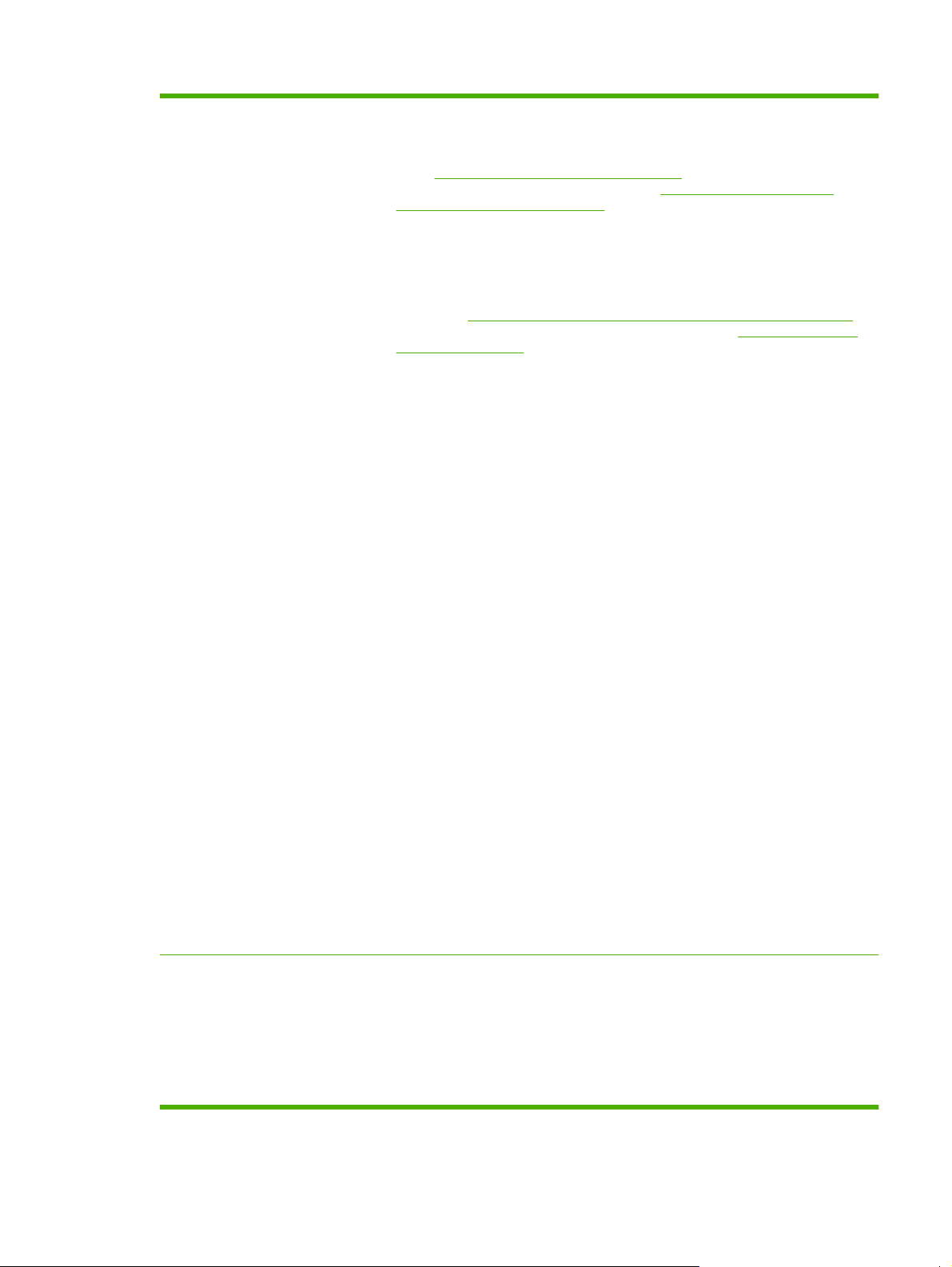
Tabela 1-2 Funkcje (ciąg dalszy)
Obsługa papieru
●
Podajniki
◦
◦
◦
◦
◦
Podajnik 1 (podajnik wielofunkcyjny): Podajnik wielofunkcyjny do papieru, folii,
etykiet, kopert i innego rodzaju papieru. Pełna lista rodzajów papieru znajduje się w
Obsługiwane rodzaje papieru na stronie 102. Podajnik może pomieścić do 100
części
arkuszy papieru, 50 folii lub 10 kopert. Zobacz
Obsługiwane formaty papieru i
materiałów drukarskich na stronie 99.
Podajniki 2, 3, 4 i 5: Pojemność 500 arkuszy. Podajniki te automatycznie rozpoznają
standardowe formaty papieru oraz umożliwiają drukowanie na papierze o formacie
niestandardowym. Podajnik 2 obsługuje formaty o wymiarach do 279 x 432 mm (11
x 17 cali) i format A3, a podajniki 3, 4 i 5 obsługują formaty o wymiarach do 305 x 457
mm (12 x 18 cali) i format SRA3. Pełna lista obsługiwanych formatów papieru znajduje
się w części
Lista obsługiwanych rodzajów papieru znajduje się w części
Obsługiwane formaty papieru i materiałów drukarskich na stronie 99.
Obsługiwane rodzaje
papieru na stronie 102.
Automatyczny podajnik dokumentów: Mieści do 50 arkuszy papieru.
Dwustronne skanowanie z automatycznego podajnika dokumentów:
Automatyczny podajnik dokumentów jest wyposażony w automatyczny duplekser
umożliwiający obustronne skanowanie dokumentów.
Drukowanie dwustronne: Umożliwia automatyczne dwustronne drukowanie
(drukowanie na obu stronach arkusza papieru).
Zakres formatów papieru do drukowania dwustronnego: od 175 mm do 320 mm (od
7,2 do 12,6 cala) x od 210 mm do 457 mm (od 8,3 do 18 cali). Zakres gramatury: 60–
220 g/m2 (16–58 funtów).
Obsługiwane systemy
operacyjne
Pojemniki wyjściowe
●
Standardowy pojemnik wyjściowy: Standardowy pojemnik wyjściowy jest
◦
umieszczony w górnej części urządzenia pod skanerem. Pojemnik może pomieścić
do 500 arkuszy papieru. Urządzenie jest wyposażone w czujnik sygnalizujący
zapełnienie pojemnika.
Opcjonalny, trójpojemnikowy zszywacz/układacz: Umożliwia rozdzielenie zadań
◦
do kilku pojemników, wygodne zszywanie (zadań do 50 arkuszy), możliwość
przesuwania zadań oraz zapewnia dodatkową pojemność wyjściową na wydruki.
Układacz ma trzy pojemniki: pojemnik na 100 arkuszy, pojemnik na 500 arkuszy i
pojemnik na 1000 arkuszy.
Opcjonalne urządzenie do tworzenia broszur/wykańczające Umożliwia wygodne
◦
zszywanie (zadań do 50 arkuszy), zszywanie wzdłu
ar
kuszy), składanie pojedynczych arkuszy, rozdzielanie i przesuwanie zadań, a także
zapewnia dodatkową pojemność wyjściową na wydruki. Urządzenie do tworzenia
broszur/wykańczające ma trzy pojemniki: dwa pojemniki na 1000 arkuszy oraz jeden,
który może pomieścić do 25 zszytych na grzbiecie broszur.
Pojemnik wyjściowy automatycznego podajnika dokumentów: Pojemnik
◦
wyjściowy automatycznego podajnika dokumentów znajduje się pod tym podajnikiem.
W pojemniku mieści się do 50 arkuszy papieru, a urządzenie automatycznie
zatrzymuje się po zapełnieniu pojemnika.
Windows 2000
●
Windows XP
●
Windows Server 2003
●
ż krawędzi (broszur do 15
®
®
®
Windows Vista™
●
Mac OS
●
PLWW Funkcje produktu 5
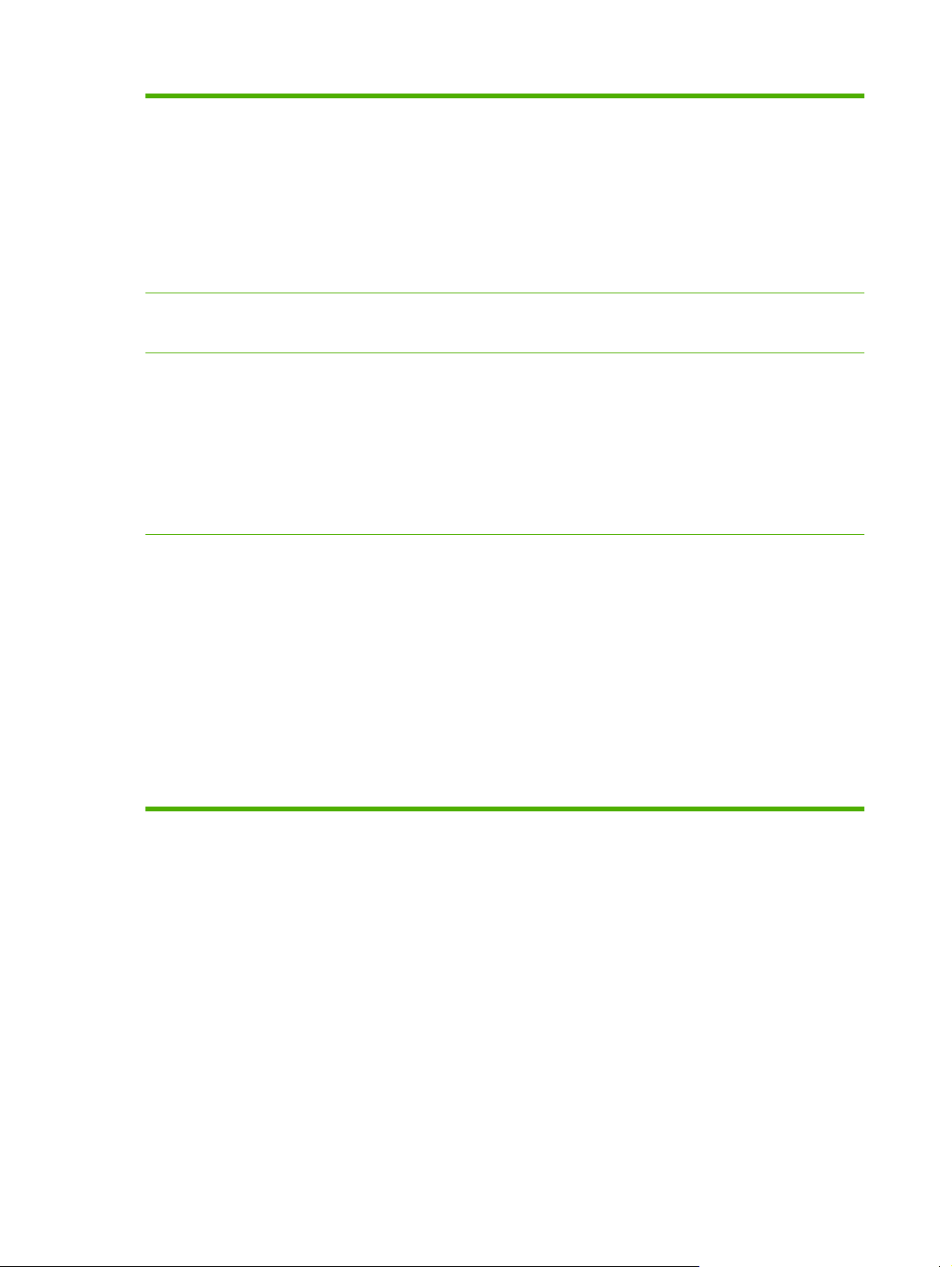
Tabela 1-2 Funkcje (ciąg dalszy)
Złącza
Złącze LAN (RJ-45) dla wbudowanego serwera druku HP Jetdirect
●
Jedno rozszerzone gniazdo wejścia/wyjścia (EIO)
●
Złącze USB 2.0
●
Opcjonalna karta faksu analogowego
●
Złącze FIH (Foreign Interface Harness) typu AUX pozwala na łączenie się z innymi
●
urządzeniami
Opcjonalne oprogramowanie HP Digital Sending (DSS)
●
Funkcje związane z
ochroną środowiska
Funkcje bezpieczeństwa
Kopiowanie i wysyłanie
Funkcja uśpienia umożliwiająca oszczędzanie energii.
●
Wysoka zawartość odzyskiwalnych elementów i materiałów.
●
Bezpieczne czyszczenie dysku
●
Blokada bezpieczeństwa (opcjonalna)
●
Przechowywanie zleceń
●
Uwierzytelnianie za pomocą numeru PIN dla przechowywanych zadań
●
Uwierzytelnianie cyfrowego przesyłania danych (DSS)
●
Zabezpieczenia IPv6
●
Tryby pracy dla tekstu, grafiki i formatów mieszanych (graficzno-tekstowych)
●
Funkcja przerywania zlecenia
●
Wiele stron na jednym arkuszu
●
Animacje panelu sterowania (ilustrujące na przykład usuwanie zacięć papieru)
●
Skanowanie i wysyłanie do wiadomości e-mail
●
Lokalna książka adresowa poczty e-mail i faksowania
◦
Adresowanie LDAP
◦
Wysyłanie do folderu
●
Automatyczne skanowanie dwustronne
●
6Rozdział 1 Podstawowe informacje o produkcie PLWW
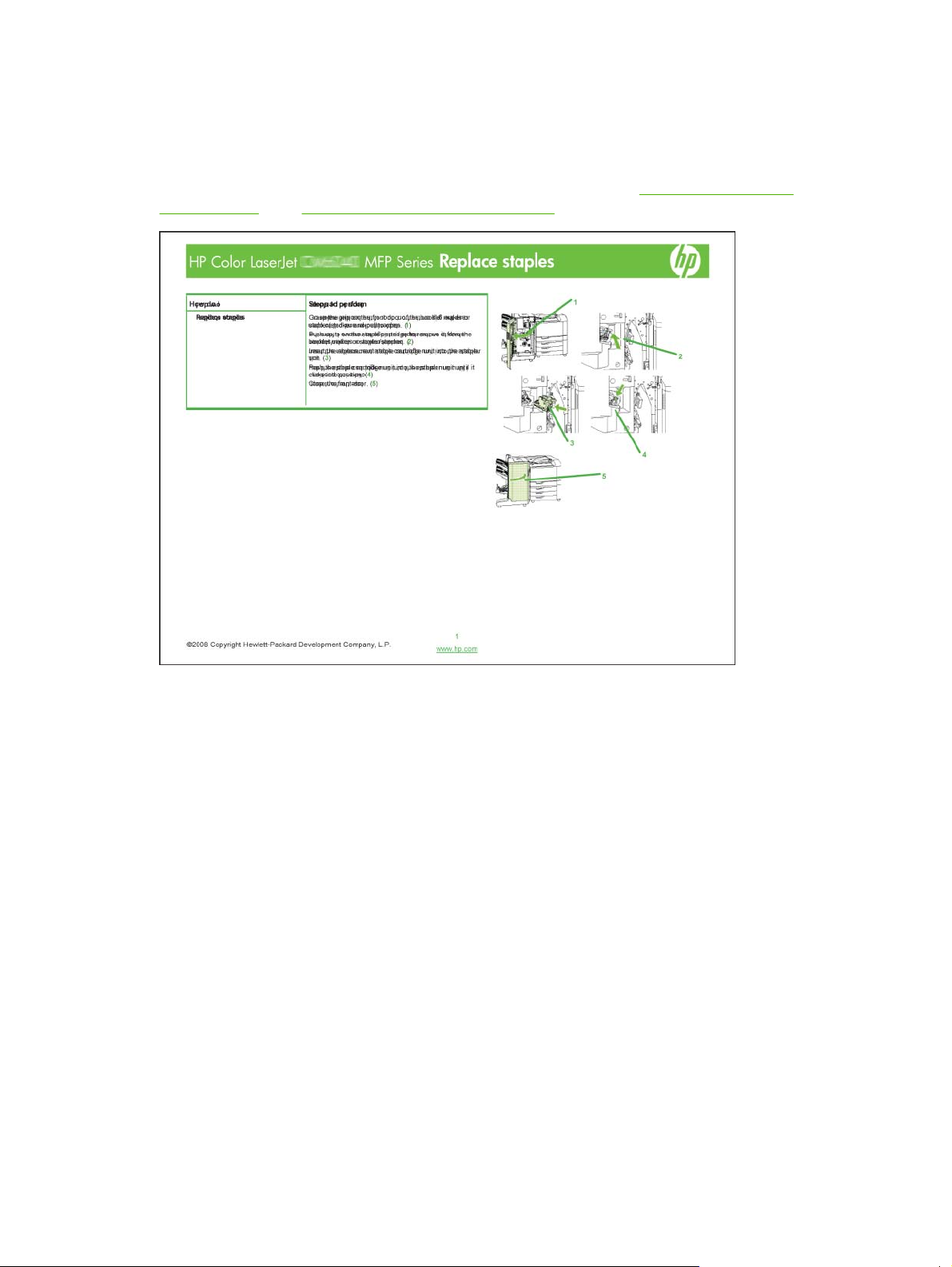
Podręczne podpowiedzi dla zadań
Podręczne podpowiedzi do zleceń zapewniają dodatkowe, szczegółowe procedury dotyczące
korzystania z tego urządzenia. Dostęp do podręcznych podpowiedzi do zleceń można uzyskać,
korzystając z dysku CD dołączony do urządzenia, lub pod adresem
cljcm6030mfp bądź www.hp.com/support/cljcm6040mfp.
www.hp.com/support/
PLWW Podręczne podpowiedzi dla zadań 7
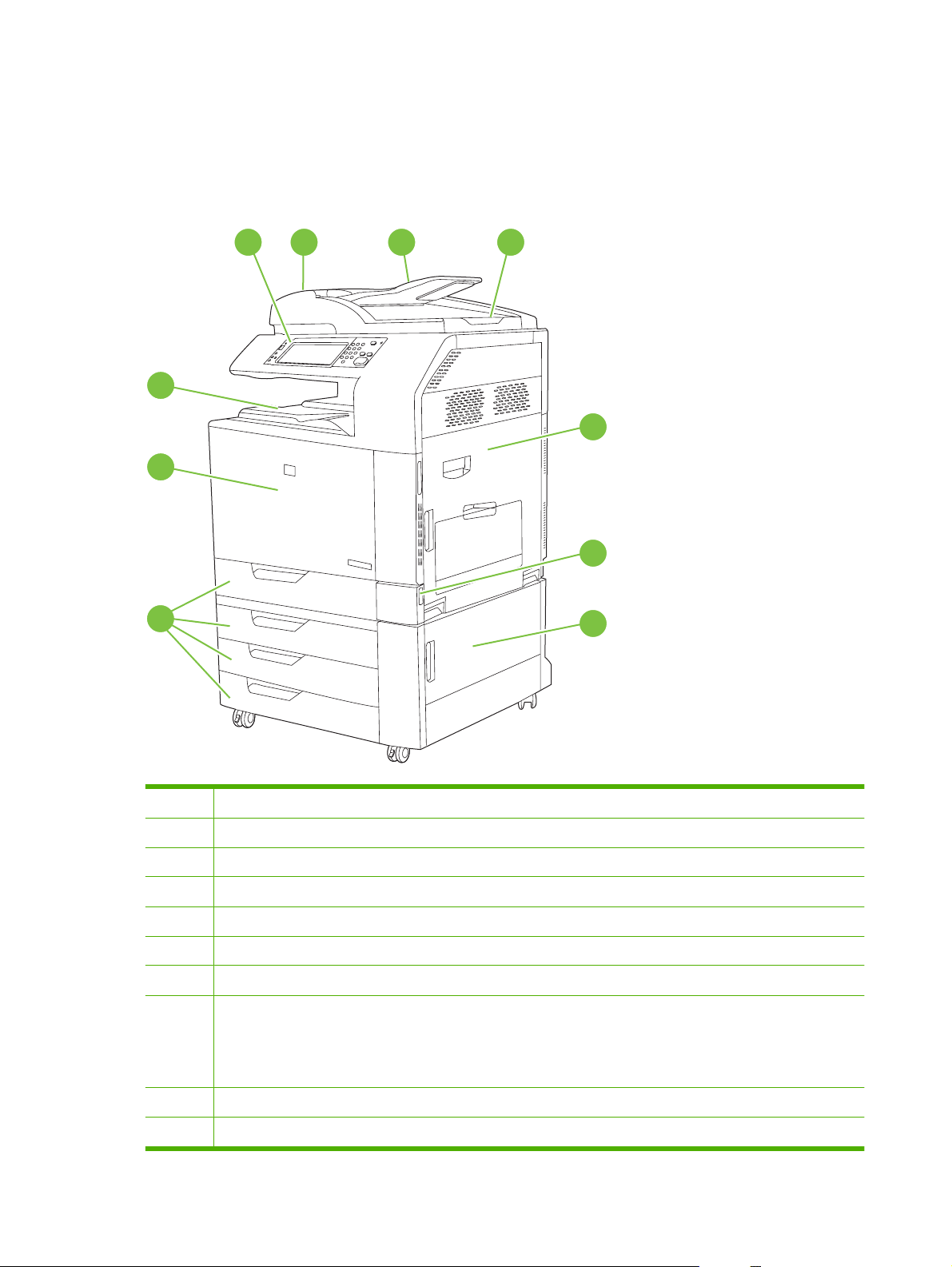
Elementy produktu
Widok z przodu
HP Color LaserJet CM6030 i CM6040 seria MFP
10
9
8
1 2 4
3
5
6
7
1 Panel sterowania
2 Automatyczny podajnik dokumentów — górna pokrywa
3 Automatyczny podajnik dokumentów — podajnik wejściowy do kopiowania/skanowania/faksowania oryginałów
4 Pojemnik wyjściowy automatycznego podajnika dokumentów
5 Prawe drzwiczki (umożliwiają dostęp do zespołu transferu, rolki przenoszącej i zespołu utrwalacza)
6 Przełącznik Wł./Wył.
7 Dolne prawe drzwiczki
8 Urządzenie wielofunkcyjne HP Color LaserJet CM6030 MFP i Urządzenie wielofunkcyjne HP Color LaserJet
9 Przednia pokrywa (umożliwia dostęp do kaset drukujących i bębnów)
10 Pojemnik wyjściowy
8Rozdział 1 Podstawowe informacje o produkcie PLWW
CM6040 MFP Podajniki 2 i 3
Urządzenie wielofunkcyjne HP Color LaserJet CM6030f i Urządzenie wielofunkcyjne HP Color LaserJet CM6040f
Podajniki 2, 3, 4 i 5

Widok z tyłu
1 Porty interfejsów i formatyzator
2 Dźwignia blokująca dodatkowe pojemniki wejściowe
PLWW Elementy produktu 9
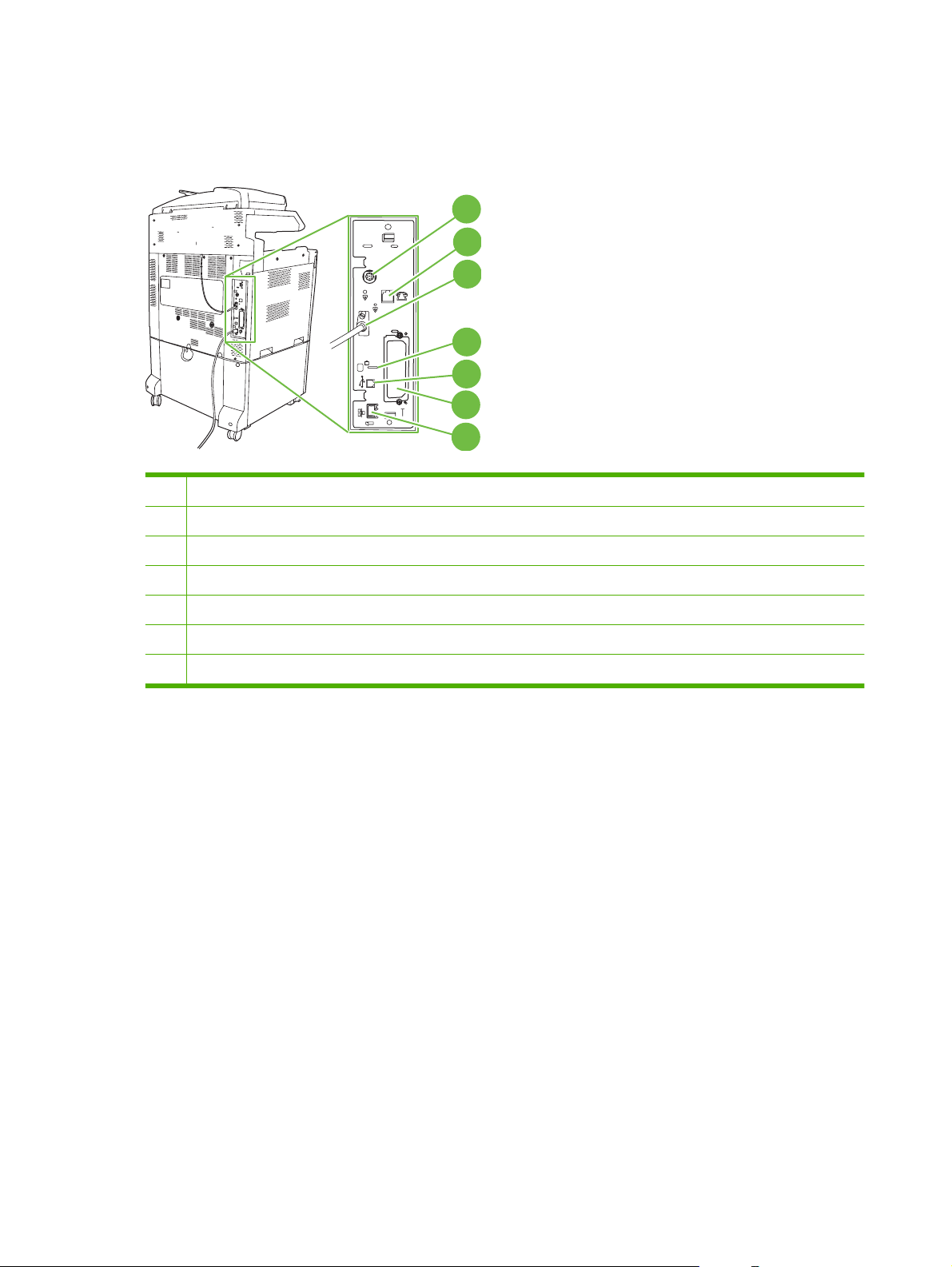
Porty interfejsów
Urządzenie jest wyposażone w pięć portów służących do podłączenia do komputera lub sieci. Porty
znajdują się w lewym tylnym rogu urządzenia.
1 Foreign Interface Harness (FIH)
2 Połączenie faksu (jeśli zainstalowano)
3 Przewód skanera
1
2
3
4
5
6
7
4 Port dostępu dla blokady Kensington
5 Złącze USB 2.0
6 Gniazdo rozszerzenia EIO
7 Port sieciowy
Numer seryjny i numer modelu — lokalizacja
Numer seryjny i numer modelu znajdują się na nalepkach identyfikacyjnych umieszczonych z tyłu
drukarki. Numer seryjny zawiera informacje o kraju/regionie pochodzenia, wersji drukarki, kodzie
produkcji i numerze produkcji drukarki.
10 Rozdział 1 Podstawowe informacje o produkcie PLWW
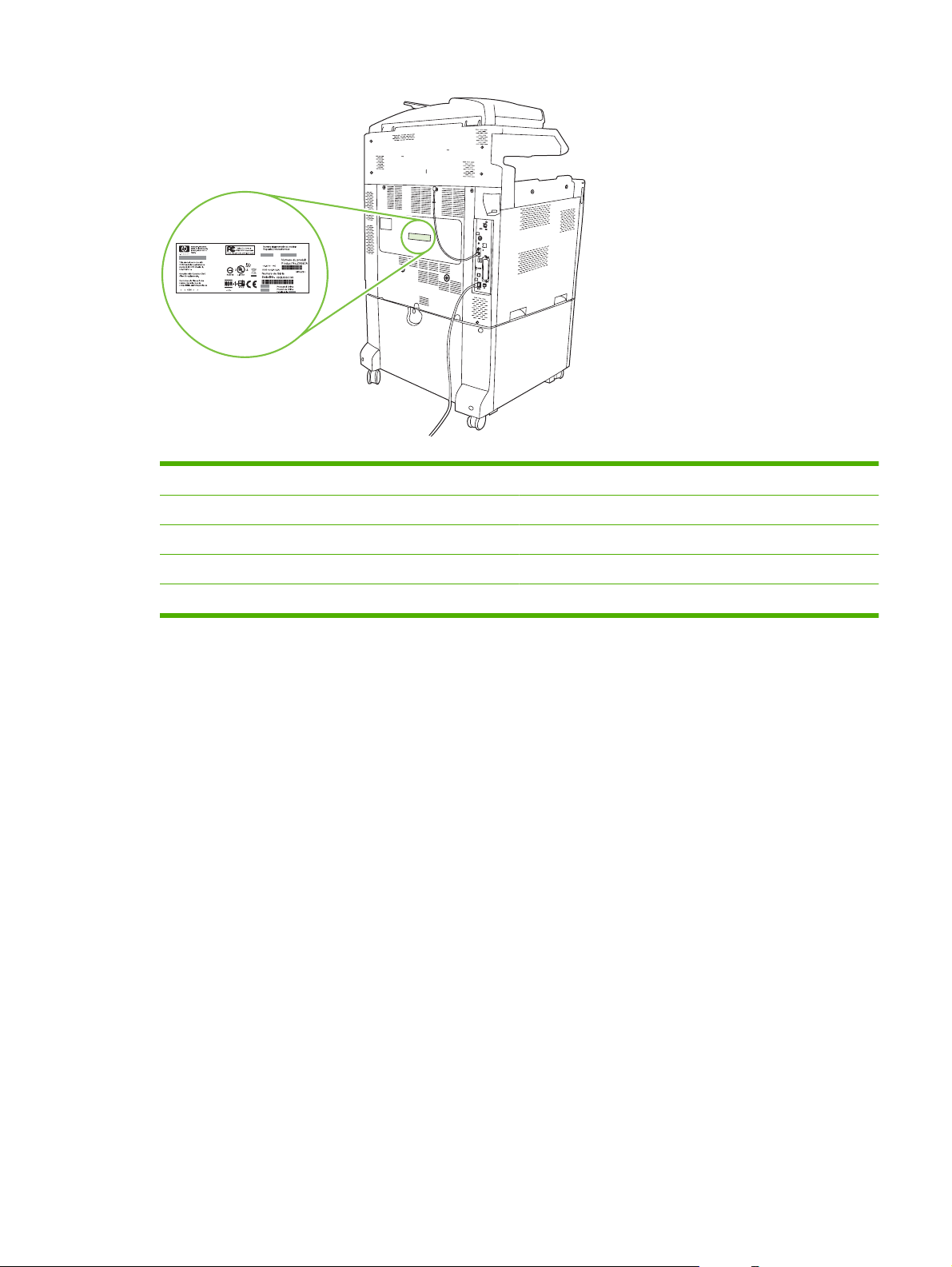
Nazwa modelu Numer modelu
Urządzenie wielofunkcyjne HP Color LaserJet CM6030 MFP CE664A
Urządzenie wielofunkcyjne HP Color LaserJet CM6030f CE665A
Urządzenie wielofunkcyjne HP Color LaserJet CM6040 MFP Q3938A
Urządzenie wielofunkcyjne HP Color LaserJet CM6040f Q3939A
PLWW Elementy produktu 11
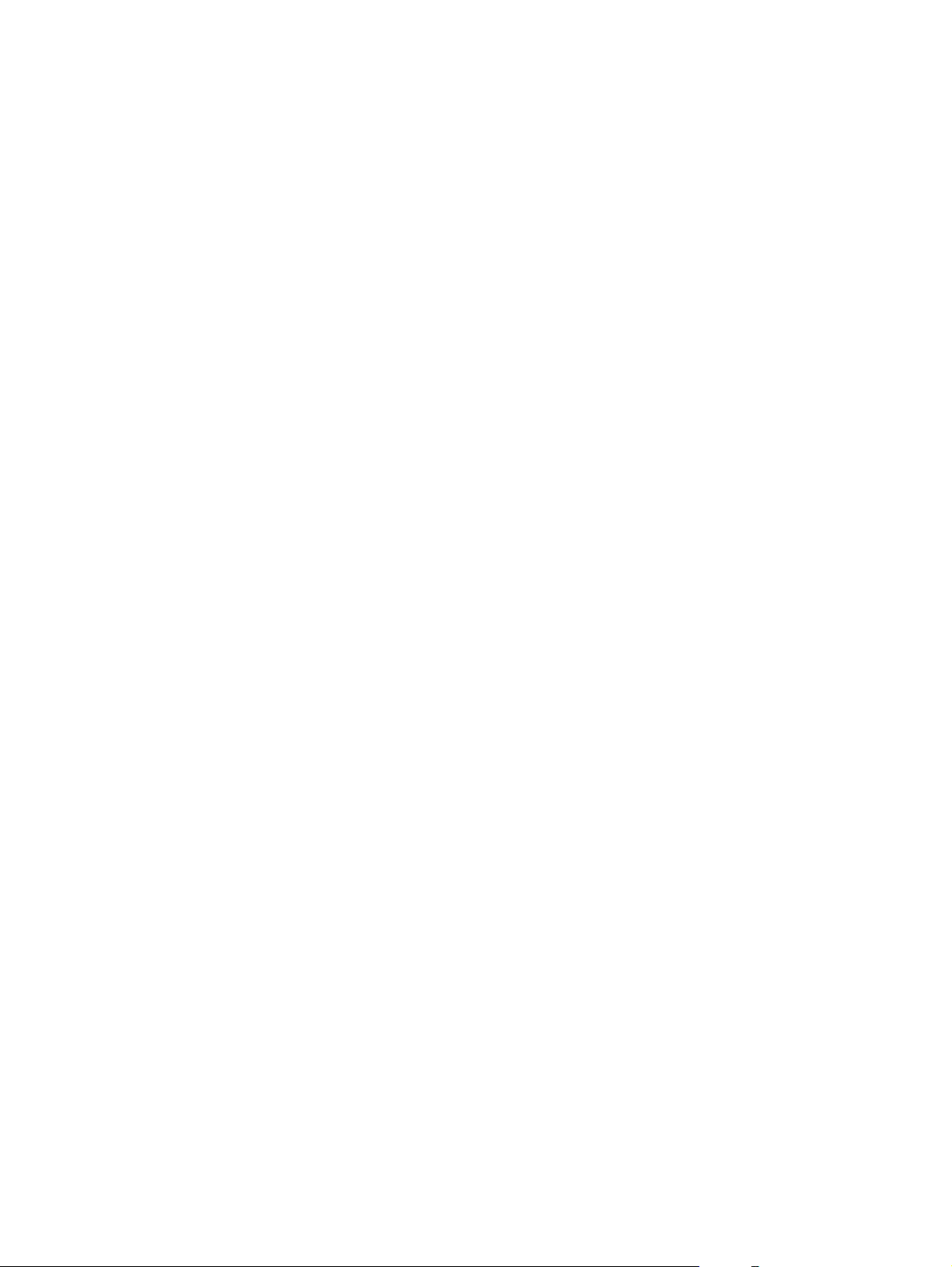
12 Rozdział 1 Podstawowe informacje o produkcie PLWW
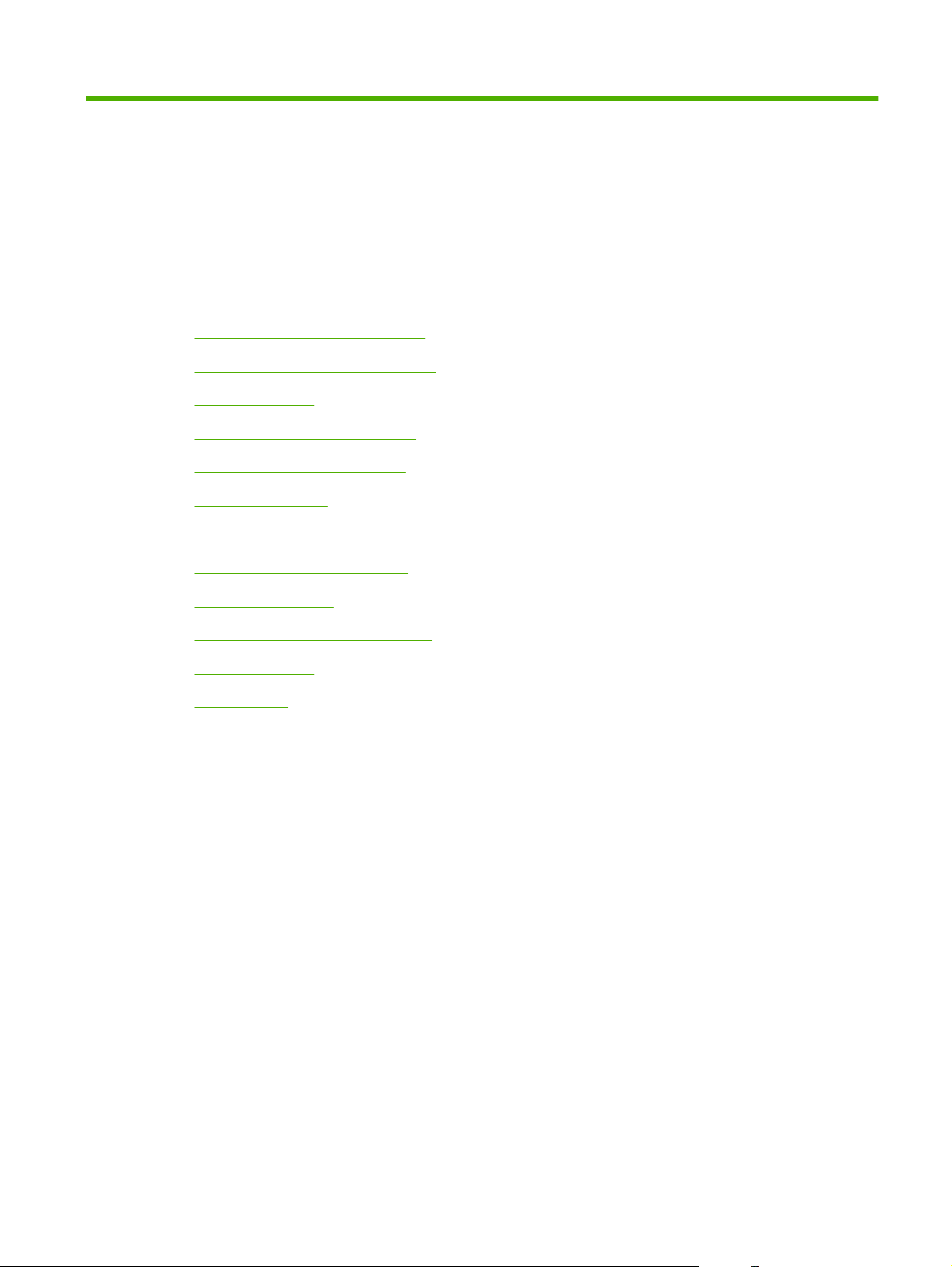
2 Panel sterowania
Korzystanie z panelu sterowania
●
Nawigacja po menu Administracja
●
Menu Informacje
●
Menu Domyślne opcje zlecenia
●
Menu Godzina/Harmonogram
●
Menu Zarządzanie
●
Menu Konfiguracja wstępna
●
Menu Zachowania urządzenia
●
Menu Jakość druku
●
Menu Rozwiązywanie problemów
●
Menu Zerowanie
●
Menu Serwis
●
PLWW 13
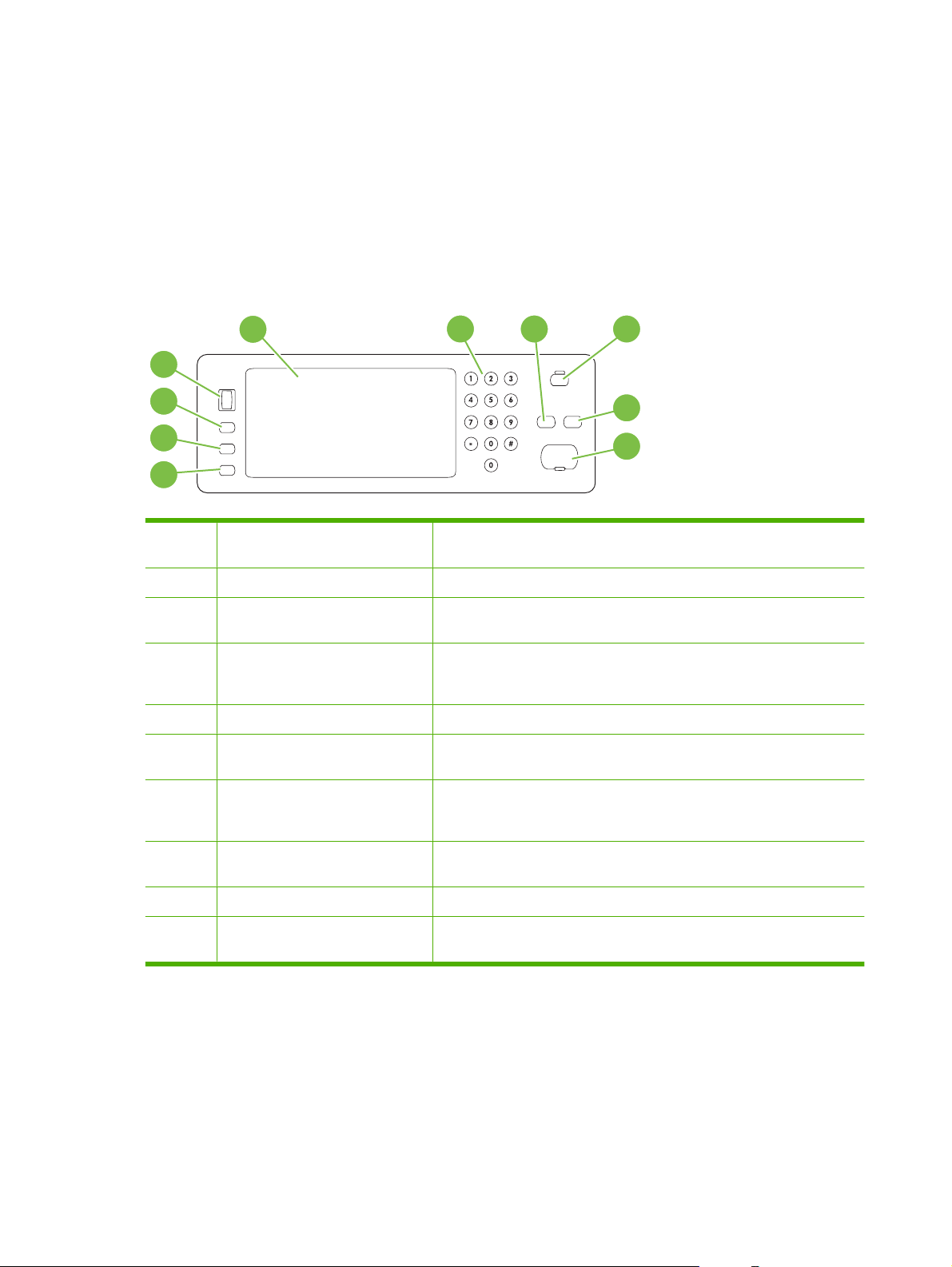
Korzystanie z panelu sterowania
Panel sterowania wyposażony jest w ekran dotykowy VGA, który umożliwia dostęp do wszystkich funkcji
urządzenia. Przyciski i klawiatura numeryczna umożliwiają sterowanie zleceniami i stanem urządzenia.
Diody LED wskazują ogólny stan urządzenia.
Układ panelu sterowania
Panel sterowania zawiera dotykowy wyświetlacz graficzny, przyciski do sterowania zadaniami,
klawiaturę numeryczną oraz trzy diody LED stanu.
1234
10
9
8
5
6
7
1 Dotykowy wyświetlacz graficzny Ekran dotykowy umożliwia otwieranie i konfigurowanie wszystkich funkcji
urządzenia.
2 Klawiatura numeryczna Umożliwia wpisywanie wartości liczbowych, np. liczby kopii.
3 Przycisk Reset Przywraca ustawienia zleceń do domyślnych wartości fabrycznych lub
wartości zdefiniowanych przez użytkownika.
4 Przycisk Tryb uśpienia Jeśli urządzenie jest długo nieaktywne, automatycznie przechodzi w tryb
5 Przycisk Stop Zatrzymuje aktywne zlecenie i otwiera ekran Stan zleceń.
6 Przycisk Start Rozpoczyna zlecenie kopiowania lub cyfrowej dystrybucji dokumentów,
7 Kontrolka Uwaga Kontrolka Uwaga wskazuje stan urządzenia, który wymaga działania
8 Kontrolka Gotowe Kontrolka Gotowe wskazuje, czy urządzenie jest gotowe do przetwarzania
uśpienia. Aby przełączyć urządzenie w tryb uśpienia lub ponownie je
włączyć, należy nacisnąć przycisk Tryb uśpienia.
albo kontynuuje zlecenie przerwane.
użytkownika. Na przykład opróżnienie podajnika papieru lub wyświetlenie
komunikatu o błędzie na ekranie dotykowym.
zlecenia.
9 Kontrolka Dane Kontrolka Dane sygnalizuje, że urządzenie odbiera dane.
10 Pokrętło regulacji kontrastu Należy obrócić pokrętło, aby dostosować kontrast wyświetlacza
14 Rozdział 2 Panel sterowania PLWW
dotykowego zależnie od kąta widzenia.
